Android-разработчица такси Maxim и ментор курса «Android-разработчик» Арина Мурашева подробно рассказывает, как установить и использовать Android Studio и как собирать и отлаживать приложения.
Для чего используется Android Studio?
Android Studio — это IDE (интегрированная среда разработки) для работы с платформой Android. Она позволяет разрабатывать приложения для смартфонов, планшетов, часов, телевизоров и других устройств на этой ОС.
Я использую Android Studio, потому что это официальная среда разработки, которую поддерживает Google. Она основана на IntelliJ IDEA от компании JetBrains, чьи продукты я люблю и использую еще со студенческих времен. В Android Studio те же горячие клавиши и интерфейс, что и в других продуктах JetBrains, поэтому для меня эта среда самая привычная и удобная.
Установка Android Studio
1. Установка Java SDK
Установите Java SDK независимо от того, планируете вы разрабатывать на Java или Kotlin. Для этого перейдите на официальный сайт Oracle в раздел Downloads и скачайте нужную версию Java SDK. Для разных проектов могут понадобиться разные версии, но если вы не знаете, какая нужна, — скачивайте последнюю.
2. Установка и настройка Android Studio
В отличие от многих инструментов разработки, за Android Studio не нужно платить. Чтобы скачать Android Studio, перейдите на официальный сайт для разработчиков Android и нажмите Download, согласитесь с условиями использования и нажмите Download Android Studio.
После завершения скачивания запустите установочный файл и начните процесс установки. Сначала выберите путь установки Android Studio и Android SDK. Оставьте пути по умолчанию или выберите свои.
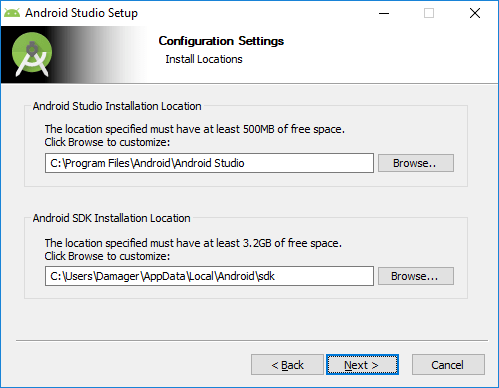
Если у вас уже установлена старая версия Android Studio, то первое окно установщика будет выглядеть как на скриншоте ниже. При этом процесс установки будет немного отличаться, однако в этой статье рассматривается только первичная установка Android Studio.
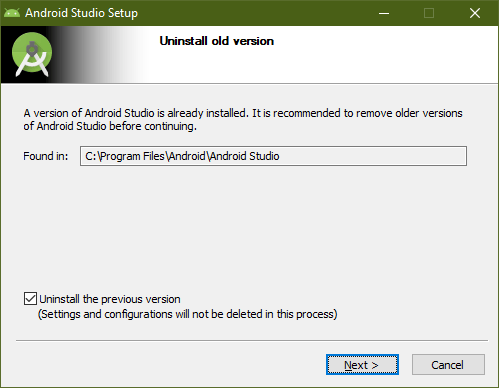
После этого несколько раз нажмите Next, оставляя все параметры по умолчанию, пока не начнется установка. После завершения установки Android Studio должна запуститься автоматически. Если нет, то ярлык программы вы сможете найти в меню «Пуск» или на рабочем столе.
При первом запуске Android Studio нужно будет ее настроить. Сначала студия спросит, нужно ли импортировать настройки с прошлой версии. Так как это первая установка студии, то сохраненных настроек у вас нет. Оставьте второй вариант и нажмите OK.
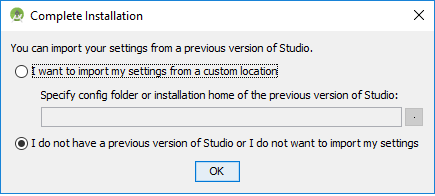
После этого завершите настройку и скачайте необходимые компоненты с помощью Setup Wizard, который открывается после нажатия OK в предыдущем окне.
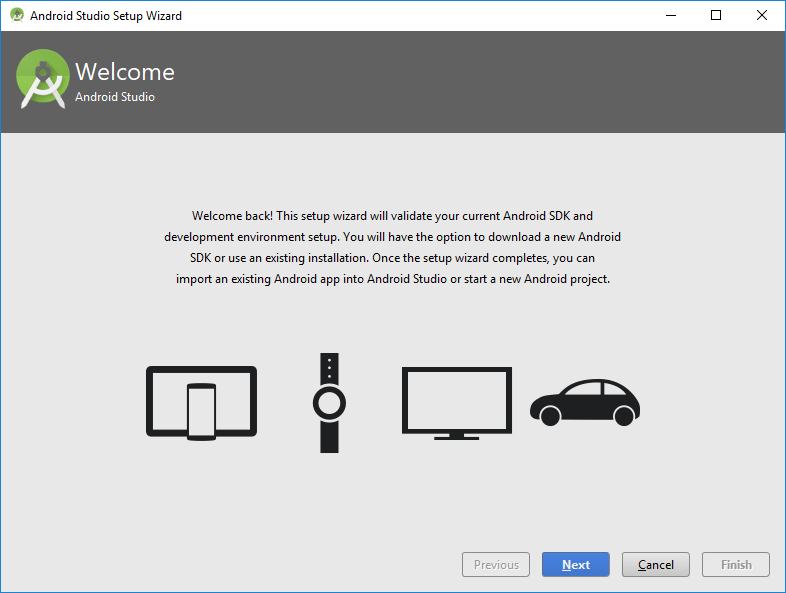
Нажмите Next и перейдите к выбору типа установки компонентов Android Studio.
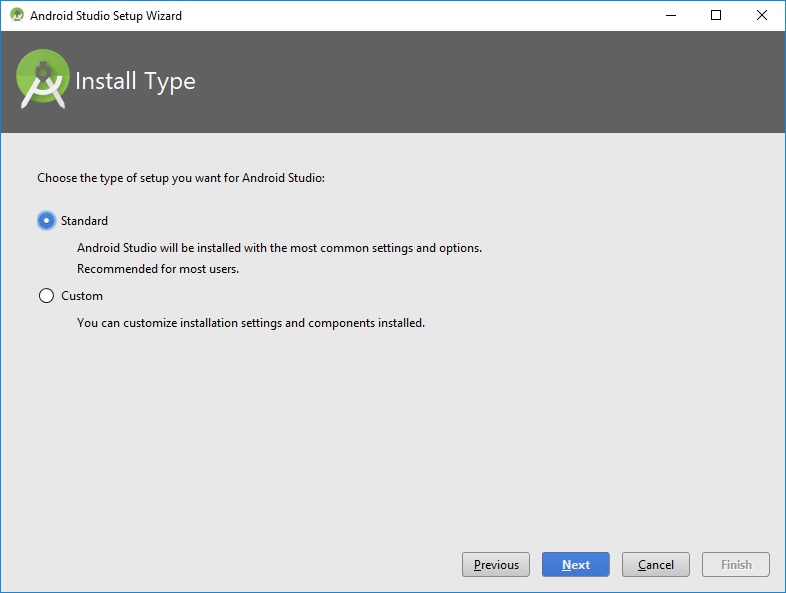
Если вам не нужна кастомная настройка компонентов, выберите Standard и нажмите Next.
После этого установщик сообщит, что необходимо загрузить несколько компонентов для завершения установки. Нажмите Finish и подождите, пока все компоненты загрузятся и распакуются. После завершения этого процесса снова станет доступна кнопка Finish. Нажмите на нее, после чего появится экран приветствия Android Studio.
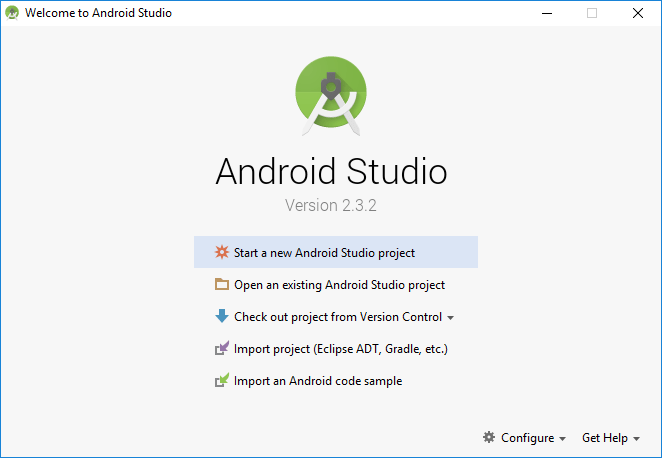
Как использовать Android Studio
Работа в Android Studio похожа на работу в большинстве современных IDE. Однако, как и везде, здесь есть свои нюансы. Далее мы разберем основы работы в Android Studio.
Для начала необходимо создать проект в Android Studio. На приветственном экране нажмите Create New Project, после этого вы увидите экран с шаблонами устройств и Activity (это класс, в котором реализуют логику экрана приложения). Для начала можно выбрать Phone and Tablet (телефоны и планшеты) и No Activity либо Empty Activity. Разница в том, что в первом случае вам нужно будет реализовать первую Activity с нуля, а во втором студия самостоятельно создаст готовый редактируемый шаблон.
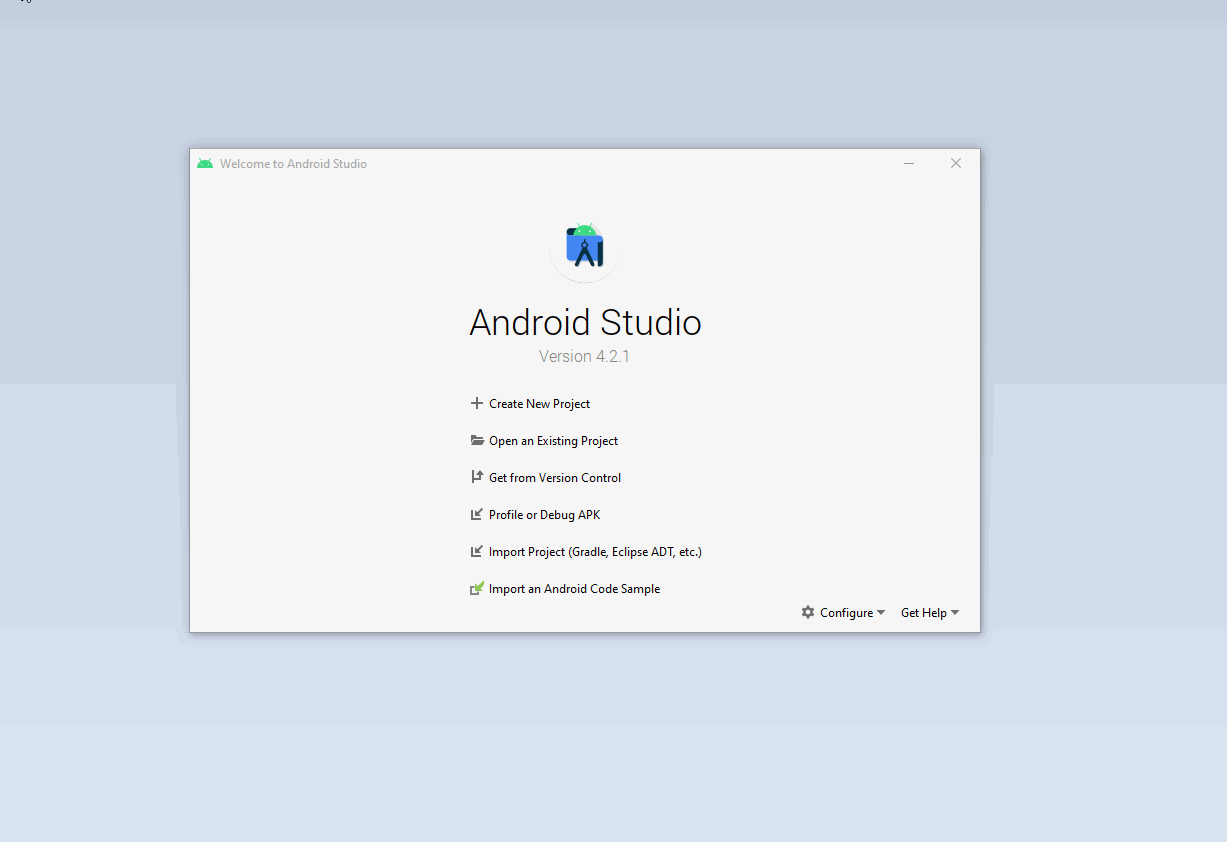
После выбора нажмите Next и увидите окно настроек будущего проекта. Название проекта (Name) в Android Studio может быть любым и даже содержать пробелы. А вот имя пакета (Package Name) должно быть уникальным, если вы собираетесь опубликовать приложение в Google Play.
Что еще можно выбрать: расположение проекта (Save Location), язык (Language), который вы собираетесь использовать (Java или Kotlin), и минимальную поддерживаемую SDK (Minimum SDK). Минимальная поддерживаемая SDK — это самая ранняя версия операционной системы Android, в которой приложение может работать. Если вы меняете расположение файлов проекта, то не забудьте создать папку, которая будет содержать ваш проект. Обратите внимание, что в названии не должно быть пробелов.
Язык здесь можно выбрать любой, потому что в проекте доступны и Java, и Kotlin. А вот минимальную поддерживаемую Android SDK выбирайте внимательно.
Студия подсказывает, какое количество устройств на сегодняшний день поддерживают ту или иную SDK. Старайтесь выбрать минимальное значение, чтобы как можно больше устройств могли успешно работать с вашим приложением в Android Studio. Но учтите, что чем ниже минимальная SDK, тем больше трудностей будет возникать при разработке.
Структура проекта Android
Если в предыдущем шаге вы выбрали шаблон Empty Activity, то при создании проекта студия сгенерирует и структуру файлов проекта. Так выглядит пустой, только что созданный проект в Android Studio.
Он содержит 2 корневые папки: app и Gradle Scripts. Папка app включает 3 подпапки: manifests (содержит файлы конфигураций приложения), java (содержит исходный код приложения) и res (содержит файлы ресурсов — картинок, стилей, размерностей и т.д.).
AndroidManifest.xml в папке manifests содержит информацию о пакетах и компонентах приложения. Этот файл важен для работы приложения Android, так как именно в нем прописаны разрешения приложения на использование компонентов системы Android. Также в нем определяется, как будут запускаться компоненты приложения.
В папке java исходные файлы проекта могут содержаться в различных подпапках. Обычно в Android-приложении в папке java также есть определенная структура файлов. В этой статье мы рассматривать ее не будем, так как тема выходит за пределы общей структуры проекта.
В папка res есть несколько подпапок даже при создании тестового базового проекта, и она сильно разрастается при разработке настоящих приложений. Будьте готовы, что файлы в этой папке могут занимать много места на вашем жестком диске.
Рассмотрим подпапки, которые появляются при создании базового проекта:
- Папка drawable содержит файлы с изображениями.
- В папке layout нужно располагать xml-файлы, используемые для создания интерфейса приложения.
- Папка mipmap хранит значки приложения.
- Папка values хранит xml-файлы со значениями строк, цветов, тем, стилей.
Папка Gradle Scripts содержит скрипты для автоматизации сборки проекта.
Папка .idea не видна на скриншоте, но если изменить конфигурацию Android на Project, то она появится. Эта папка нужна для настройки метаданных проекта в Android Studio.
Редактор xml
Для редактирования xml-файлов в Android Studio встроен удобный инструмент. Он позволяет не только редактировать код xml-файлов, но и видеть изменения в режиме реального времени с помощью визуального представления. В этом же визуальном представлении можно редактировать xml-файлы.
Чтобы посмотреть работу этого редактора, откройте файл activity_main.xml, сгенерированный Android Studio. Кстати, если ваш проект уже разросся и искать файлы неудобно, то нажмите клавишу Shift быстро два раза, и откроется окно поиска по файлам проекта. Начните вводить туда название нужного файла, а затем выберите его из списка. Как видно на анимации, необязательно вводить слова полностью — достаточно первых букв.
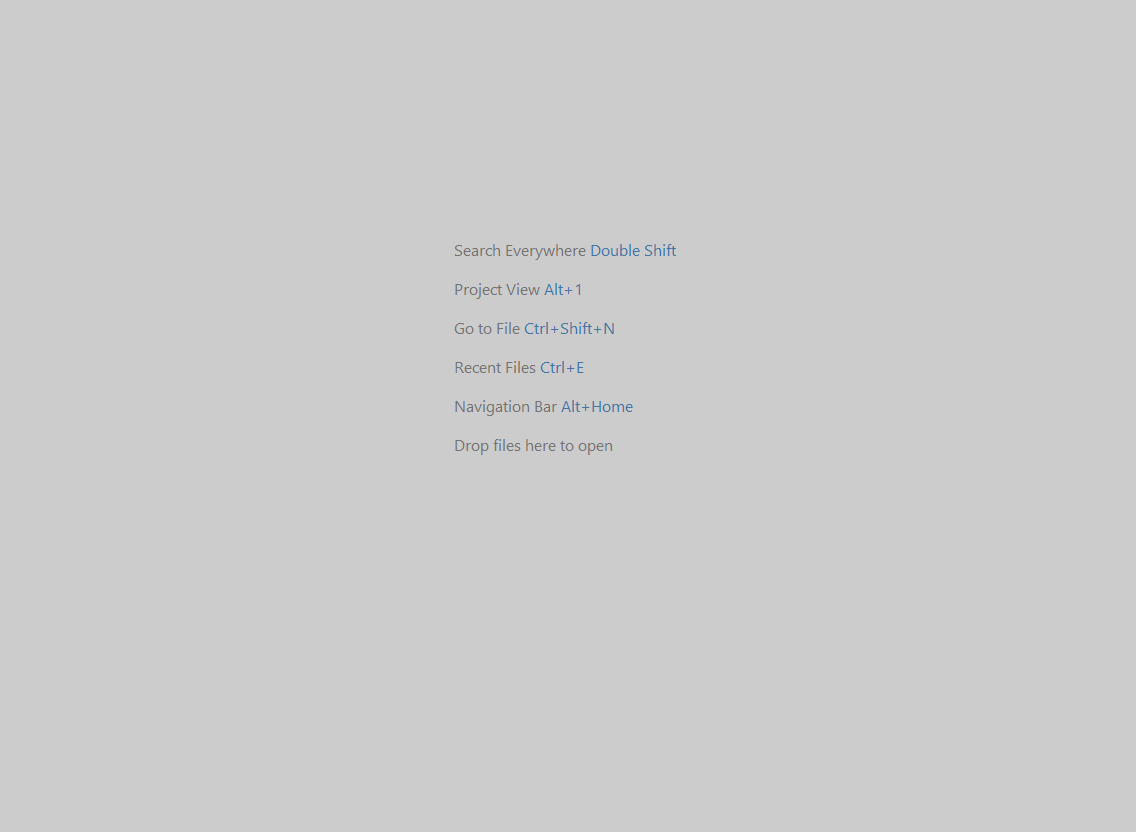
По умолчанию открывается только редактор кода.
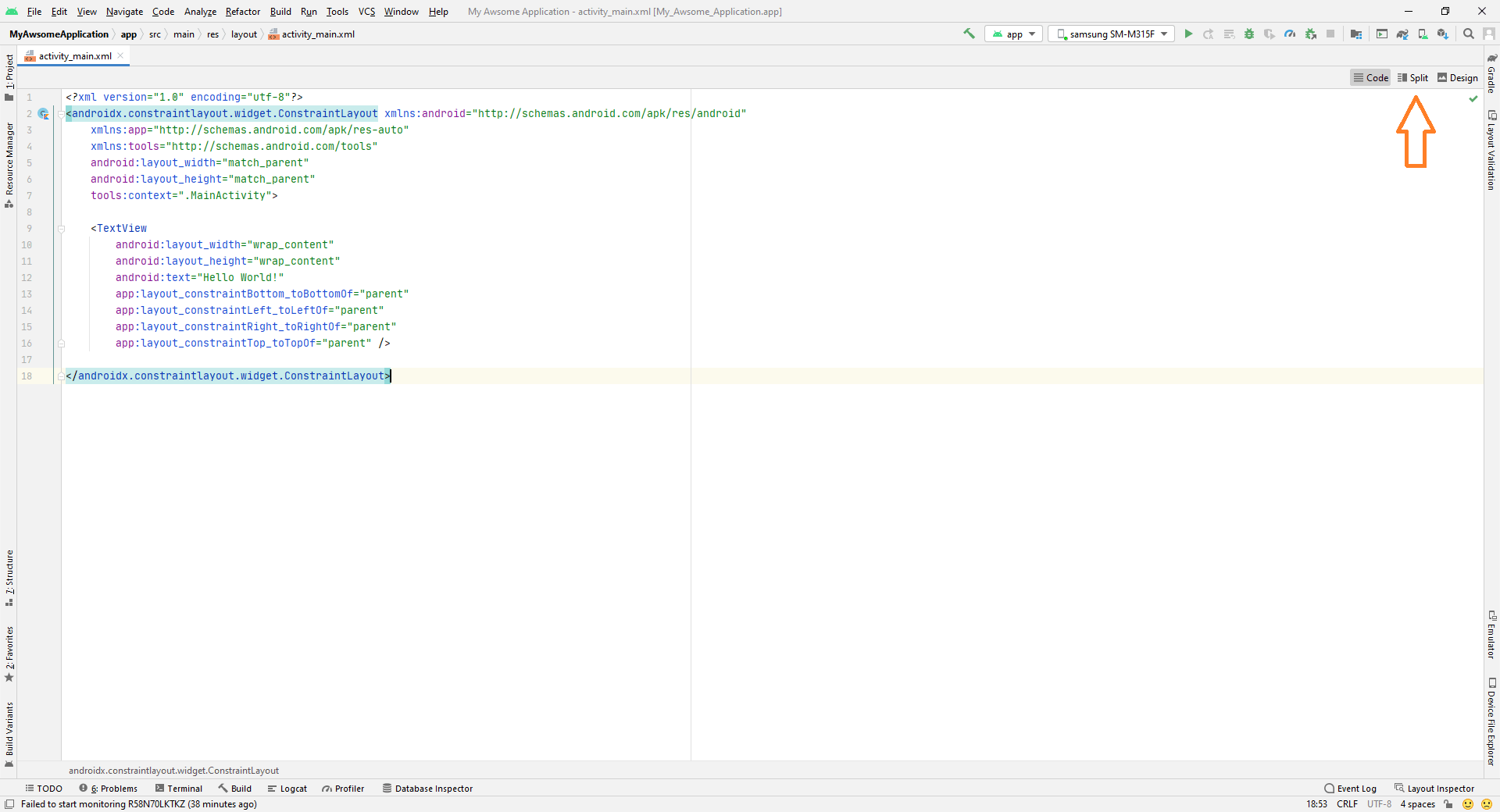
Чтобы открыть визуальный редактор, нажмите кнопку Split в верхнем правом углу, чтобы отобразить оба представления рядом. Или кнопку Design, чтобы открыть только визуальное представление.
Gradle
Android Studio выполняет сборку приложения с использованием системы Gradle. Он значительно упрощает сборку проекта из большого количества файлов в apk-файл, который можно установить на Android-устройстве.
Хочу поделиться лайфхаком, который выручал меня не раз. Если проект перестал собираться по непонятной причине, скорее всего, это связано с gradle. В таком случае в меню выберите Build, а затем опцию Clear Project.
Сборка и отладка приложения
После того как вы добавили первую функциональность в свое приложение, начните отлаживать его (запускать и проверять работоспособность всех функций). Лучше делать это на устройстве Android.
Для этого подключите устройство Android к компьютеру через USB. При этом убедитесь, что на телефоне включена отладка по USB в параметрах разработчика.
Чтобы включить параметры разработчика, в настройках своего телефона найдите пункт «Номер сборки» (обычно находится в «Сведениях об устройстве») и нажмите на него быстро семь раз. Далее перейдите в параметры разработчика и включите отладку по USB.
После этого подключите телефон через USB к компьютеру и увидите название своего устройства в верхней панели Android Studio — у меня это Samsung. Обратите внимание, на телефоне могут появиться уведомления, где нужно разрешить отладку с данного компьютера.

Затем нажмите на кнопку Run (зеленый треугольник), и приложение запустится на вашем телефоне.
Если приложение «упало» (завершило работу, когда не должно было) или возникли какие-то другие ошибки — данные вы увидите на вкладке Logcat (внизу).

В панели настроек Logcat можно выбрать устройство, на котором производится отладка, отлаживаемый процесс и поставить фильтр на сообщения, которые хотите видеть в Logcat. Обычно сообщения об ошибках и так заметны — они выделяются красным, — но если хотите видеть только их, то поставьте фильтр Error.
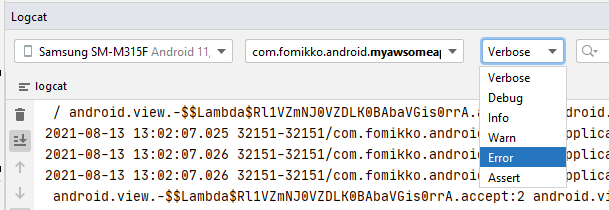
Отладка приложения на виртуальных устройствах
Устройств на Android так много, что невозможно протестировать код на каждом из них. Здесь на помощь приходят виртуальные устройства, доступные для скачивания из Android Studio.
Чтобы создать виртуальное устройство, откройте AVD Manager (Android Virtual Device Manager) и начните создание желаемого устройства.
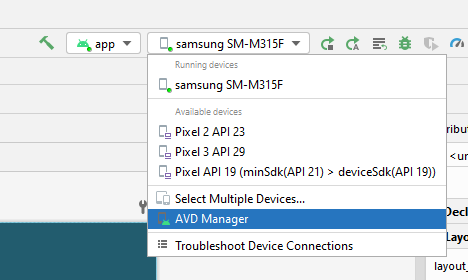
Для создания нового устройства нажмите кнопку Create Virtual Device. Затем выберите устройство (модель телефона).
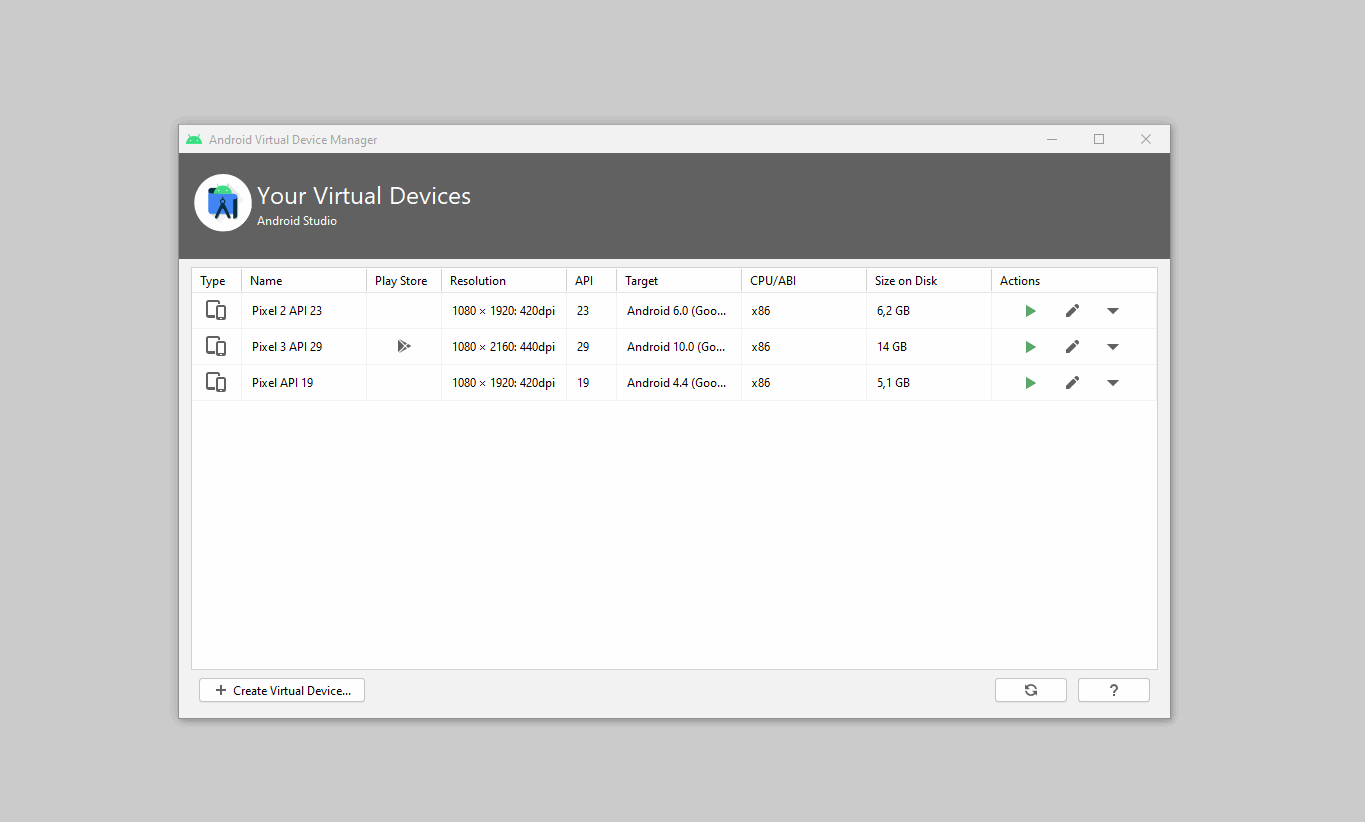
После нажмите Next и переходите к выбору системы Android, которая будет установлена на устройство. Если ранее вы не устанавливали ни одной эмулированной системы, то ее нужно будет скачать. У меня уже скачан Android Q.
После скачивания нажмите Next, затем Finish, и создание виртуального устройства завершено.
Чтобы запустить приложение на созданном устройстве, выберите его в списке устройств и нажмите кнопку Run.
Главное — практика
По-настоящему освоить Android Studio получится только самостоятельно в процессе практики. Дополнительно рекомендую изучить горячие клавиши в Android Studio (как двойное нажатие Shift для поиска по файлам).
#статьи
-
0
Всё, что начинающим Android-разработчикам нужно знать об одной из самых популярных IDE.
Иллюстрация: Катя Павловская для Skillbox Media
Филолог и технарь, пишет об IT так, что поймут даже новички. Коммерческий редактор, автор технических статей для vc.ru и «Хабра».
Android Studio — это среда разработки, которая используется для создания приложений для Android-устройств: смартфонов, планшетов, умных часов и телевизоров. В этой статье расскажем, как установить и настроить эту IDE, создать и отладить проект, а также подготовить приложение к публикации.
Содержание:
- Что такое Android Studio
- Как её установить и настроить
- Как пользоваться IDE
- Какая структура есть у проектов
- Как отладить приложение перед сборкой
- Как провести сборку в Gradle
- Что читать дальше
Android Studio — это интегрированная среда разработки (integrated development environment) от Google для создания Android-приложений. В ней можно писать код, проектировать графический интерфейс, проводить отладку и сборку приложений для публикации в магазинах.
Код в Android Studio пишут на Java или Kotlin — языке программирования, который в Google назвали официальным для разработки под операционную систему Android.
Как и любая IDE, Android Studio упрощает написание кода. Например, она умеет автоматически искать и исправлять ошибки в программах и даже писать за вас код. Для последнего используется Studio Bot — встроенный ИИ, с которым можно общаться на естественном языке.
В эмуляторе операционной системы можно запустить готовые пресеты виртуального железа, которые работают аналогично реально существующим устройствам, или создать собственные конфигурации с определённой версией операционной системы. Это позволяет протестировать приложение на десятках разных устройств.
Когда код будет написан и протестирован, Android Studio приведёт его к формату, подходящему для публикации в Google Play, AppGallery, RuStore и других магазинах приложений для Android.
Android Studio можно установить на основные операционные системы: Windows, Linux и macOS. Для этого скачайте установочный файл с официального сайта IDE и запустите его.
Рассмотрим процесс установки Android Studio на Windows 10.
После запуска установщика вас встретит окно, предлагающее указать путь к файлу конфигурации или папке с файлами предыдущей установки — Config or installation directory. Если вы ранее не пользовались Android Studio, то выберите Do not import settings.
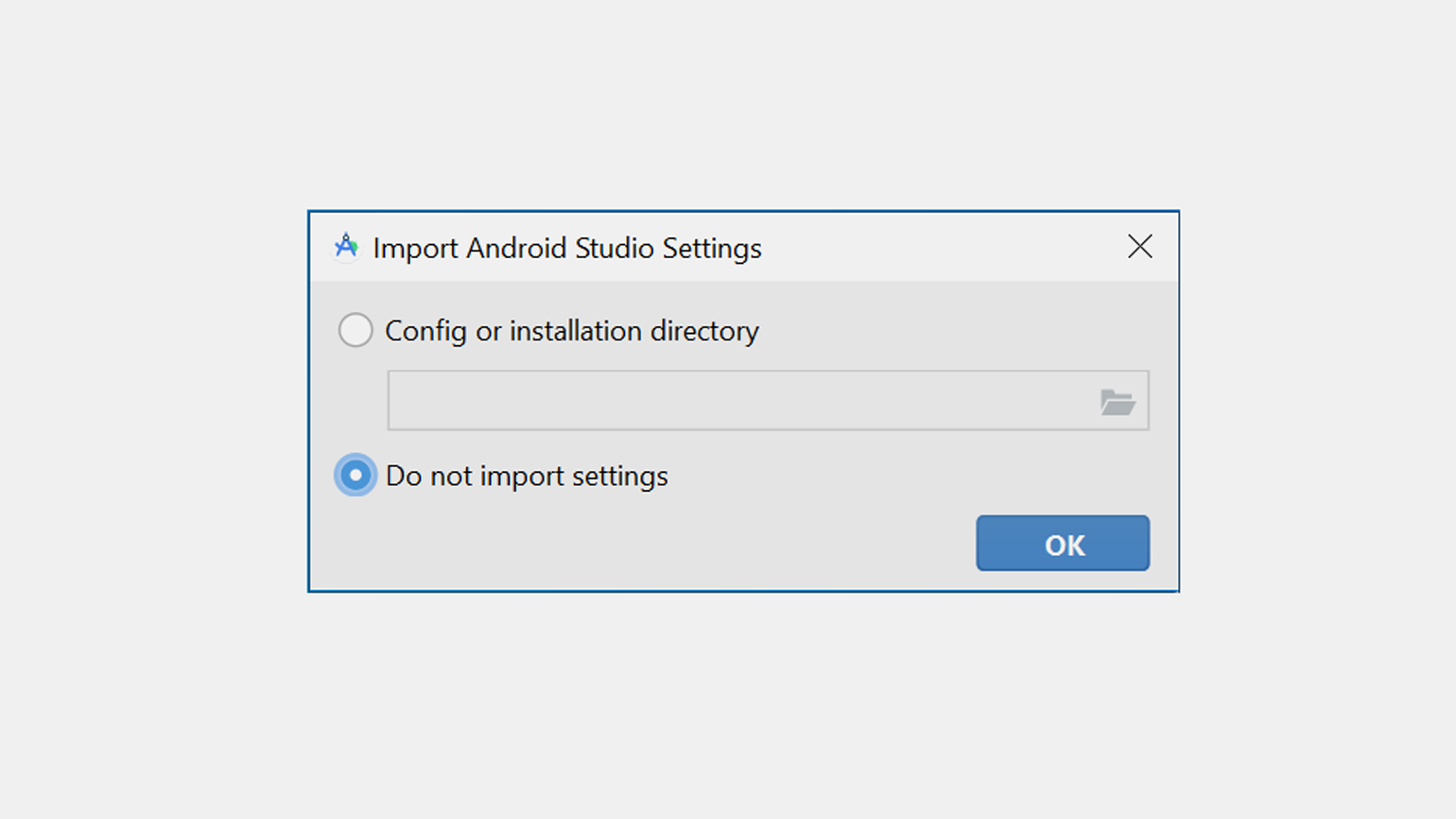
Скриншот: Skillbox Media
После этого установщик предложит отправлять анонимную статистику об использовании в Google для улучшения работы IDE. Если вы не против, выберите Send usage statistics to Google, иначе — Don’t send.
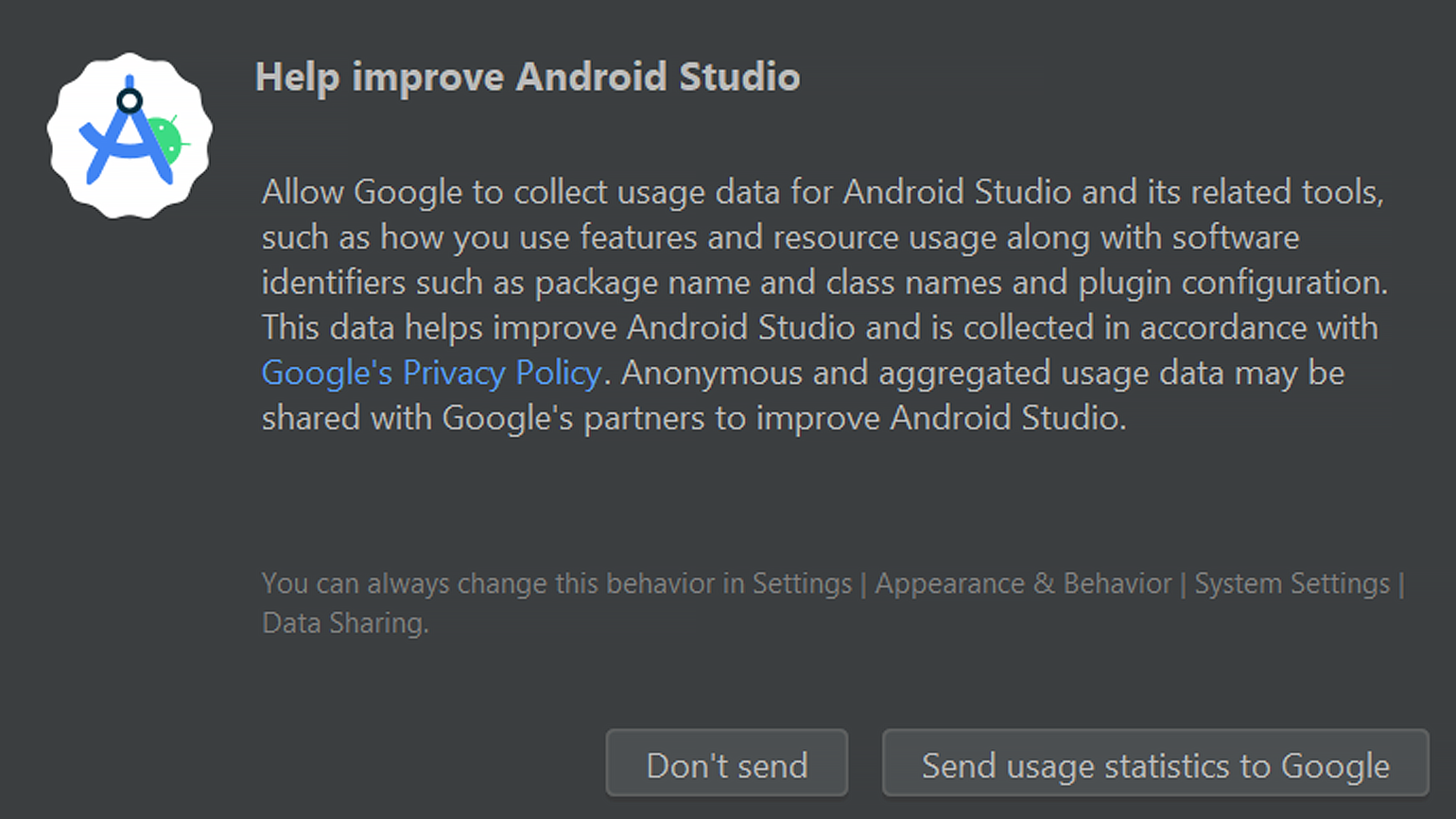
Скриншот: Skillbox Media
На открывшемся приветственном экране нажмите кнопку Next:
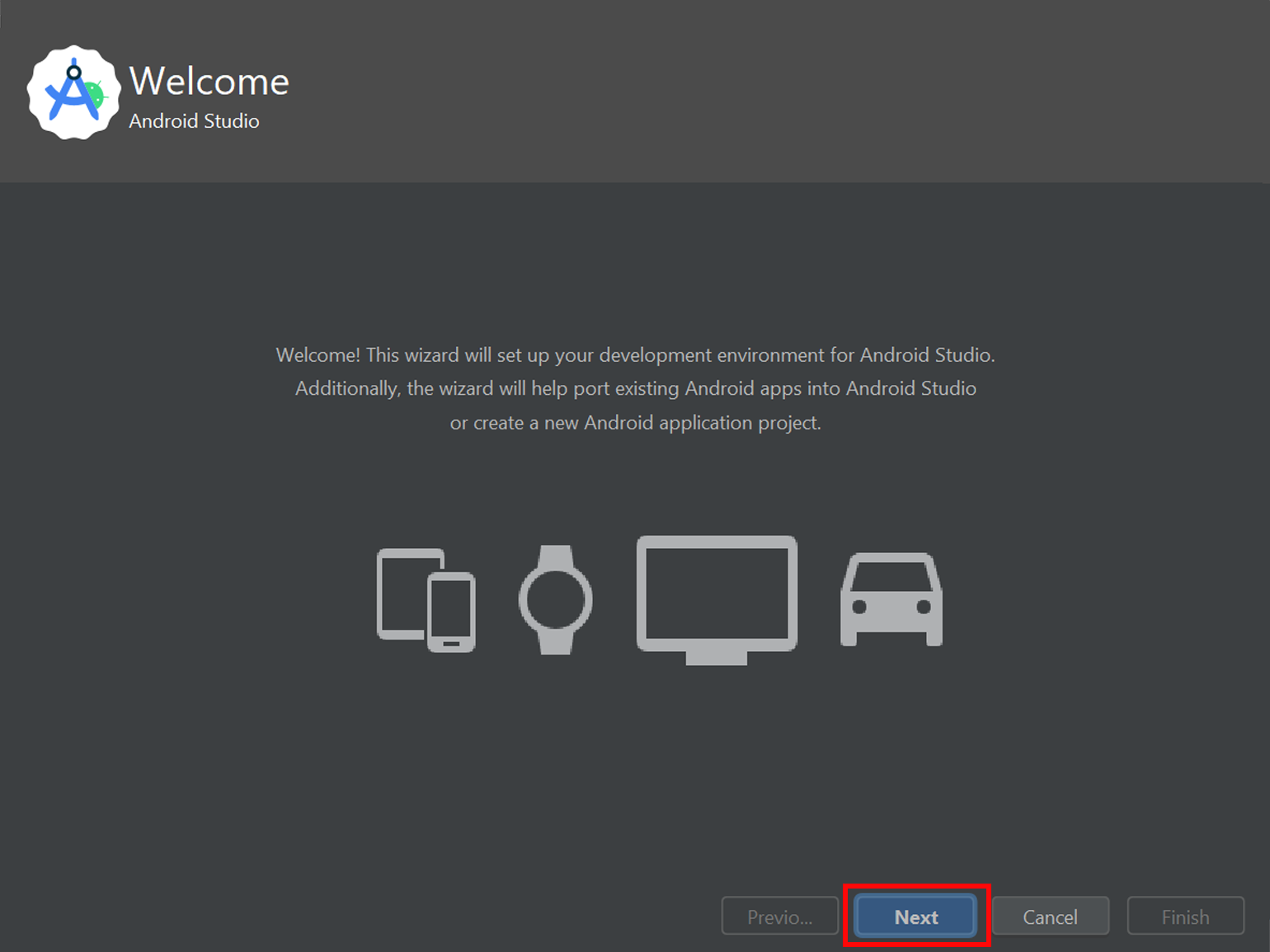
Скриншот: Skillbox Media
Если вы хотите вручную настроить параметры IDE, то в следующем окне выберите пункт Custom.
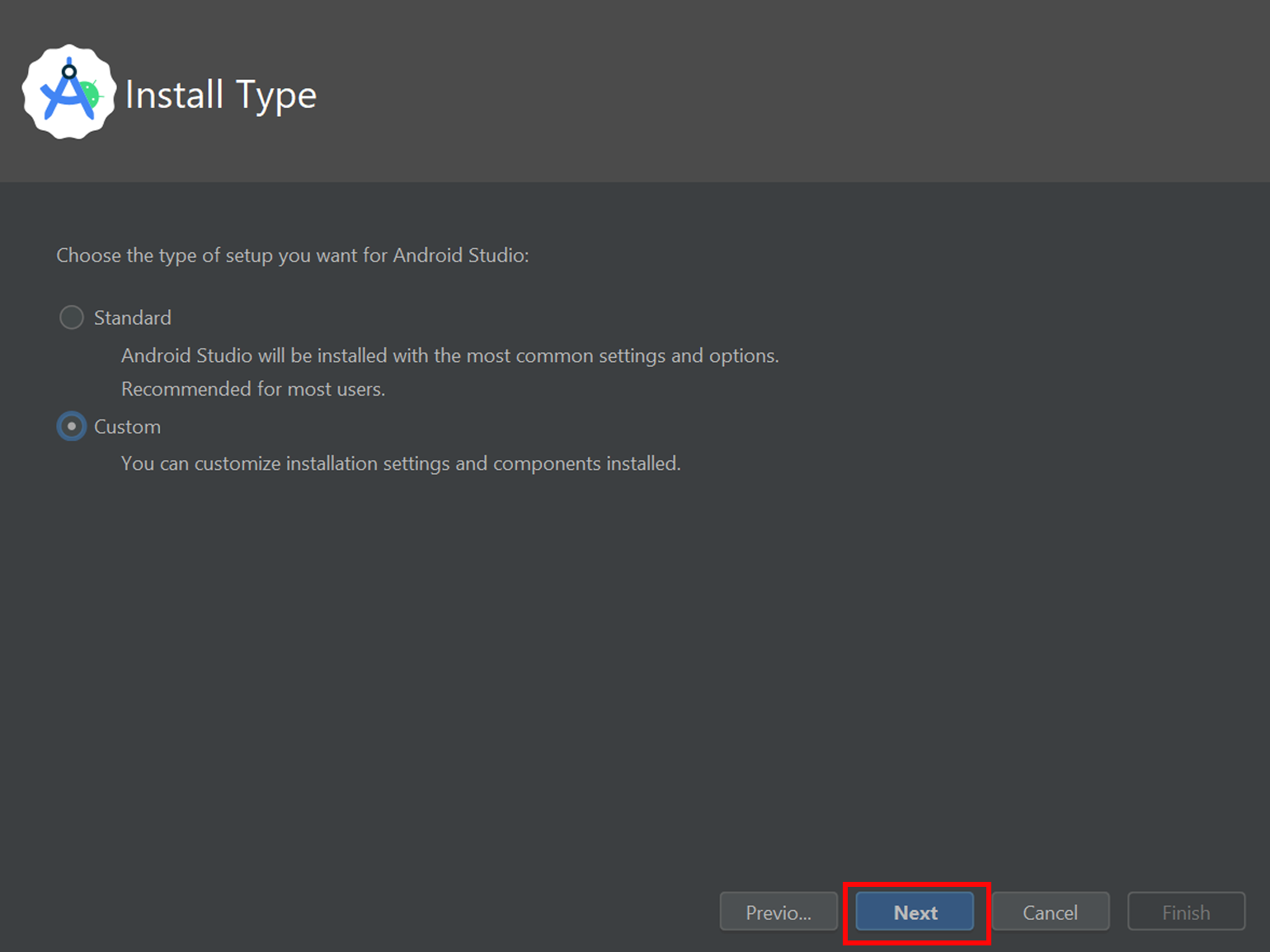
Скриншот: Skillbox Media
Снова нажмите Next. После этого установщик предложит выбрать светлую или тёмную тему приложения.
На экране установки SDK Components Setup рекомендуем оставить все галочки как есть:
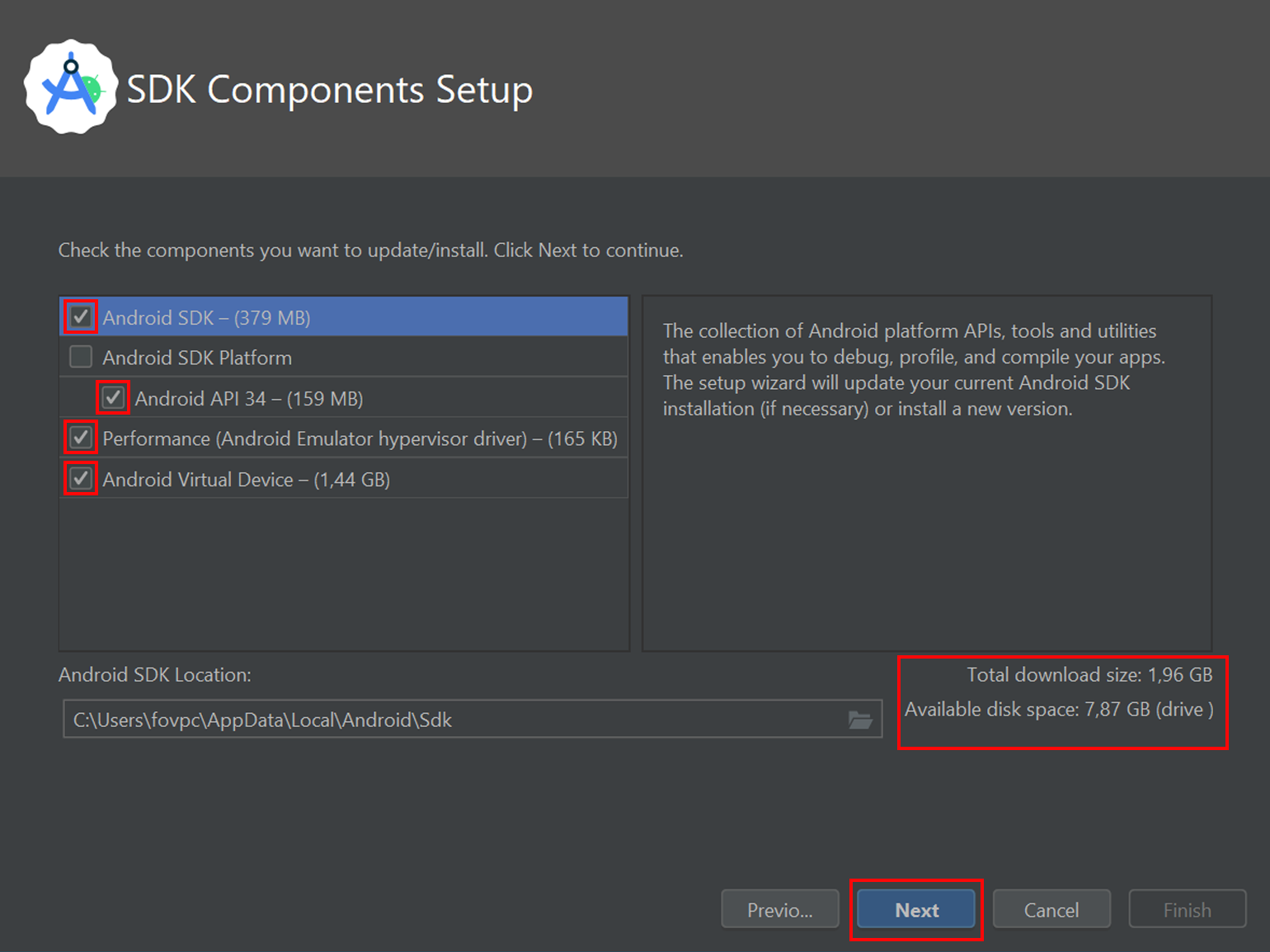
Скриншот: Skillbox Media
На этом окне можно выбрать папку для установки IDE. Установщик покажет, сколько места ему требуется.
Важно!
Папка для установки должна быть пустой, иначе Android Studio откажется устанавливать файлы.
Нажимайте кнопку Next, пока не окажетесь на экране с заголовком License Agreement. Вам нужно принять лицензионные соглашения. Для этого выберите пункт android-sdk-license слева в окне, затем поставьте галочку Accept справа внизу. То же самое повторите с пунктом android-sdk-preview-license, затем нажмите Finish. Android Studio начнёт загрузку нужных файлов, по окончании которой IDE будет готова к первому запуску.
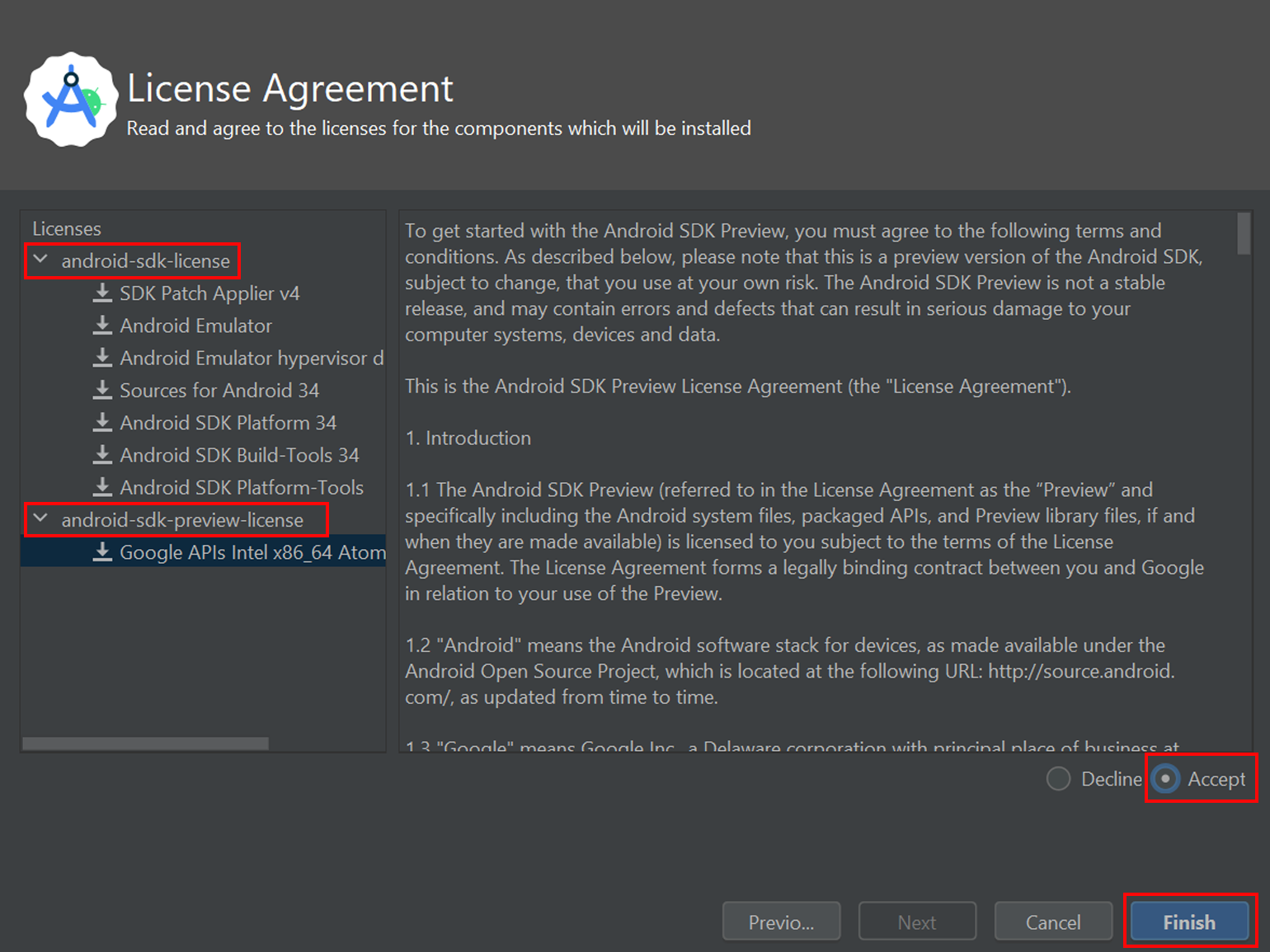
Скриншот: Skillbox Media
Запустите IDE. Чтобы начать новый проект, нажмите кнопку New Project в приветственном окне.

Скриншот: Skillbox Media
В следующем окне нужно выбрать тип устройства (слева) и шаблон для проектирования. Справа будут расположены готовые шаблоны и две пустые заготовки: No Activity и Empty Activity.
Разработчики чаще всего используют два последних варианта. Мы выберем Empty Activity, потому что в этой заготовке есть пустой слой активности, в то время как в No Activity его придётся создавать самостоятельно.
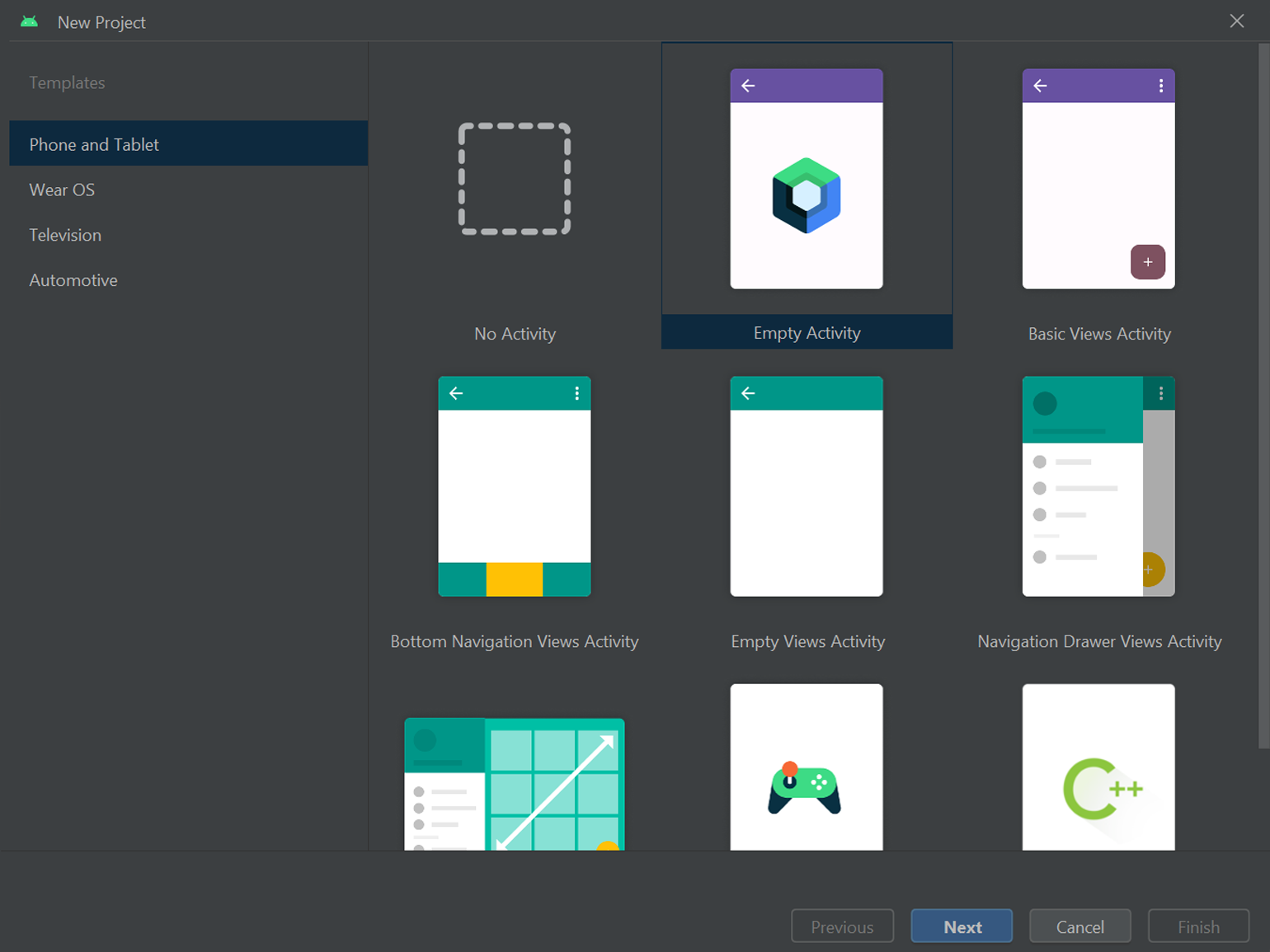
Скриншот: Skillbox Media
На следующем экране Android Studio потребуется заполнить информацию о будущем приложении:
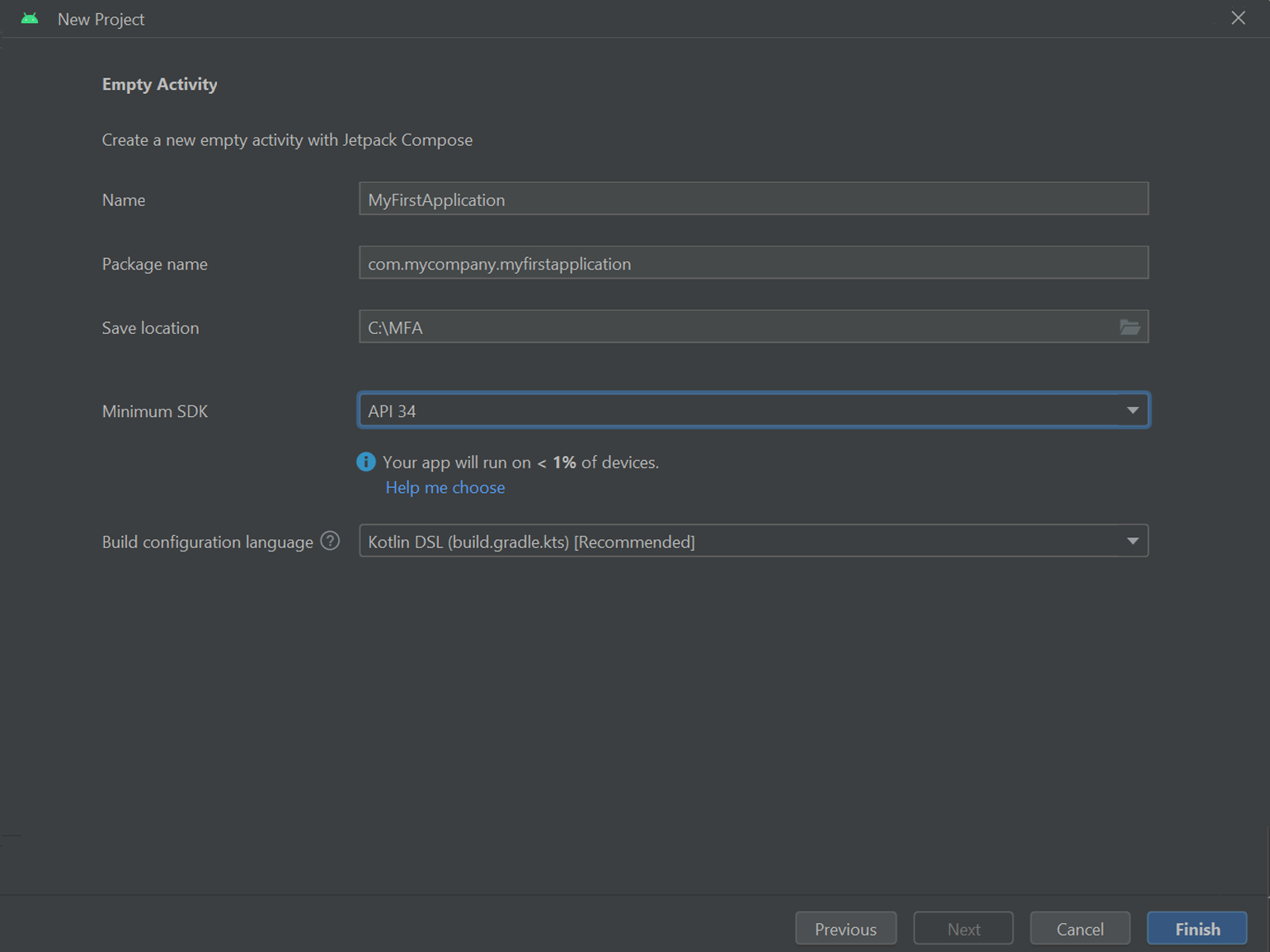
Скриншот: Skillbox Media
Что означают поля:
Name — название приложения.
Package Name — идентификатор приложения. Именно его будет видеть мобильная ОС и магазин приложений Google Play. Его изменение распознаётся системой как создание абсолютно нового приложения, даже если Name и программный код останутся прежними. Как правило, Package Name указывается в формате com.название_компании.название_приложения.
Save location — путь до каталога, в котором будет храниться проект.
Minimum SDK — минимальная версия Android, на которой запустится ваше приложение. Интересно, что под этим полем Android Studio подсказывает, на каком количестве активных Android-устройств можно будет использовать вашу программу.
Build configuration language — язык конфигурации сборки. По умолчанию рекомендуется использовать Kotlin DSL, его и оставим.
Когда все данные будут введены, нажмите кнопку Finish.
После создания проекта, откроется главное окно редактирования кода и элементов приложения с тремя разделами на экране:
- Дерево каталогов проекта.
- XML — редактор кода.
- Управление виртуальными устройствами эмулятора Android.
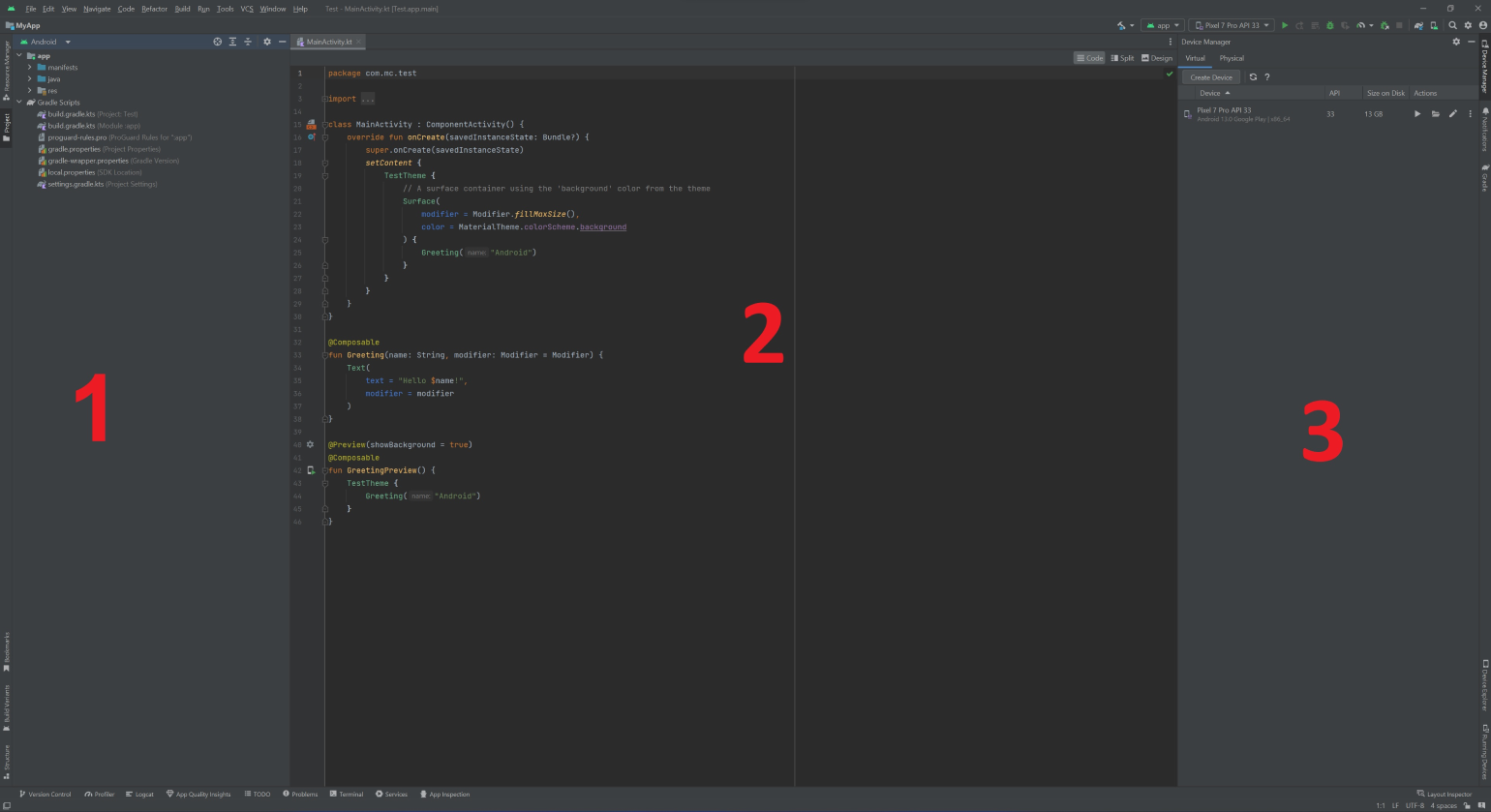
Скриншот: Skillbox Media
В левой части экрана есть блок, в котором отображаются основные каталоги разработки — app и Gradle Scripts. Рассмотрим подробнее находящиеся в них папки.
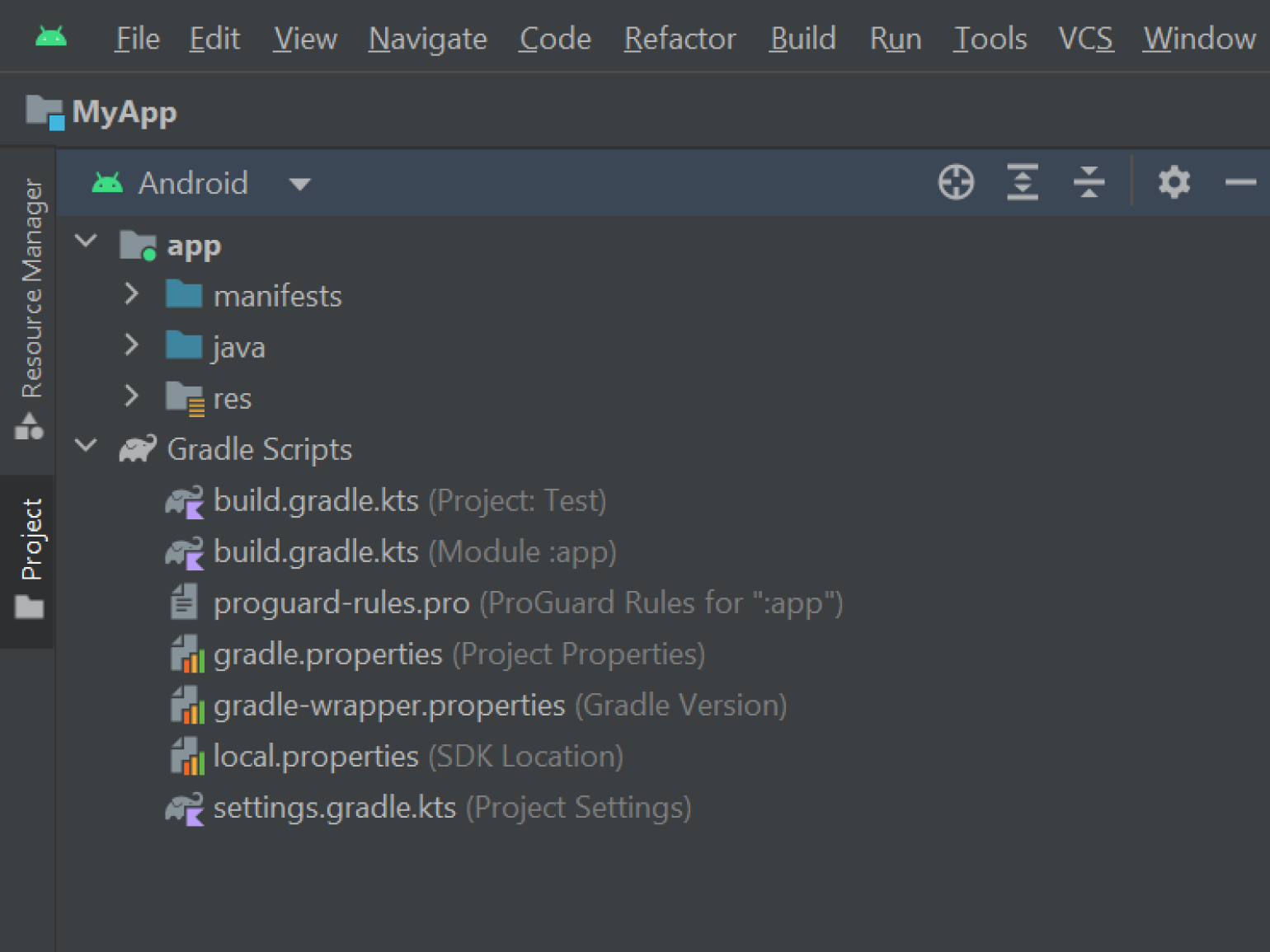
Скриншот: Skillbox Media
Раздел app:
manifests — папка, в которой хранится AndroidManifest.xml, содержащий описание компонентов программы. Когда приложение запускается на Android-устройстве, то в первую очередь считывается этот файл.
java — папка с файлом MainActivity.kt, содержащим исходный код проекта.
res — хранилище графических и стилистических данных: иконки, макеты и стили оформления.
Раздел Gradle Scripts:
Каталог Gradle Scripts содержит конфигурационные файлы сборки приложения в среде Gradle. Это программный инструмент автоматической упаковки приложения в готовый для установки пакет. Основной файл здесь — build.gradle.kts (Module: app). В нём содержатся параметры сборки проекта. Главные из них:
- android{…} — тут указаны минимальная версия Android, с которой будет работать приложение, идентификатор и версия программы.
- Dependencies{…} — список зависимостей и библиотек, подключённых к проекту.
Отладка — это процесс проверки работоспособности приложения. Она позволяет просматривать системный журнал логов, устанавливать точки останова, проверять значения переменных и делать скриншоты и видеозаписи в процессе.
Отладить приложения в Android Studio можно двумя способами — программным и аппаратным.
Протестировать приложение в Android Studio можно во встроенном эмуляторе ОС Android.
Нажмите на пункт меню с названием устройства, находящийся в правом верхнем углу IDE рядом с кнопкой app, и из выпадающего меню выберите Device Manager.
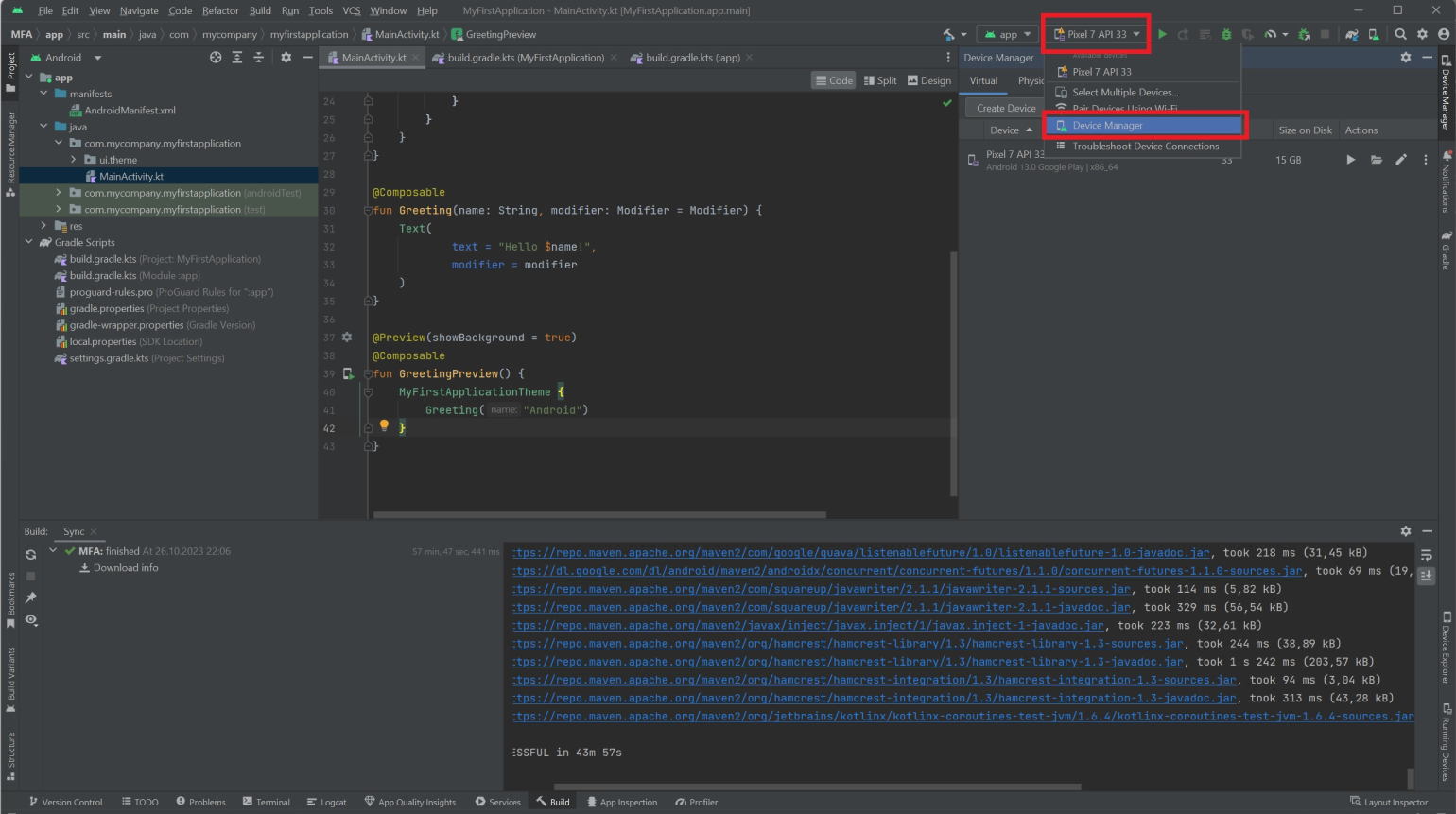
Скриншот: Skillbox Media
В открывшемся окне можно выбрать готовые пресеты виртуального железа и ОС или же создать их самому, нажав Create Device. В нашем примере используем пресет, имитирующий аппаратную часть Google Pixel 7 с API 33, соответствующий Android 13.
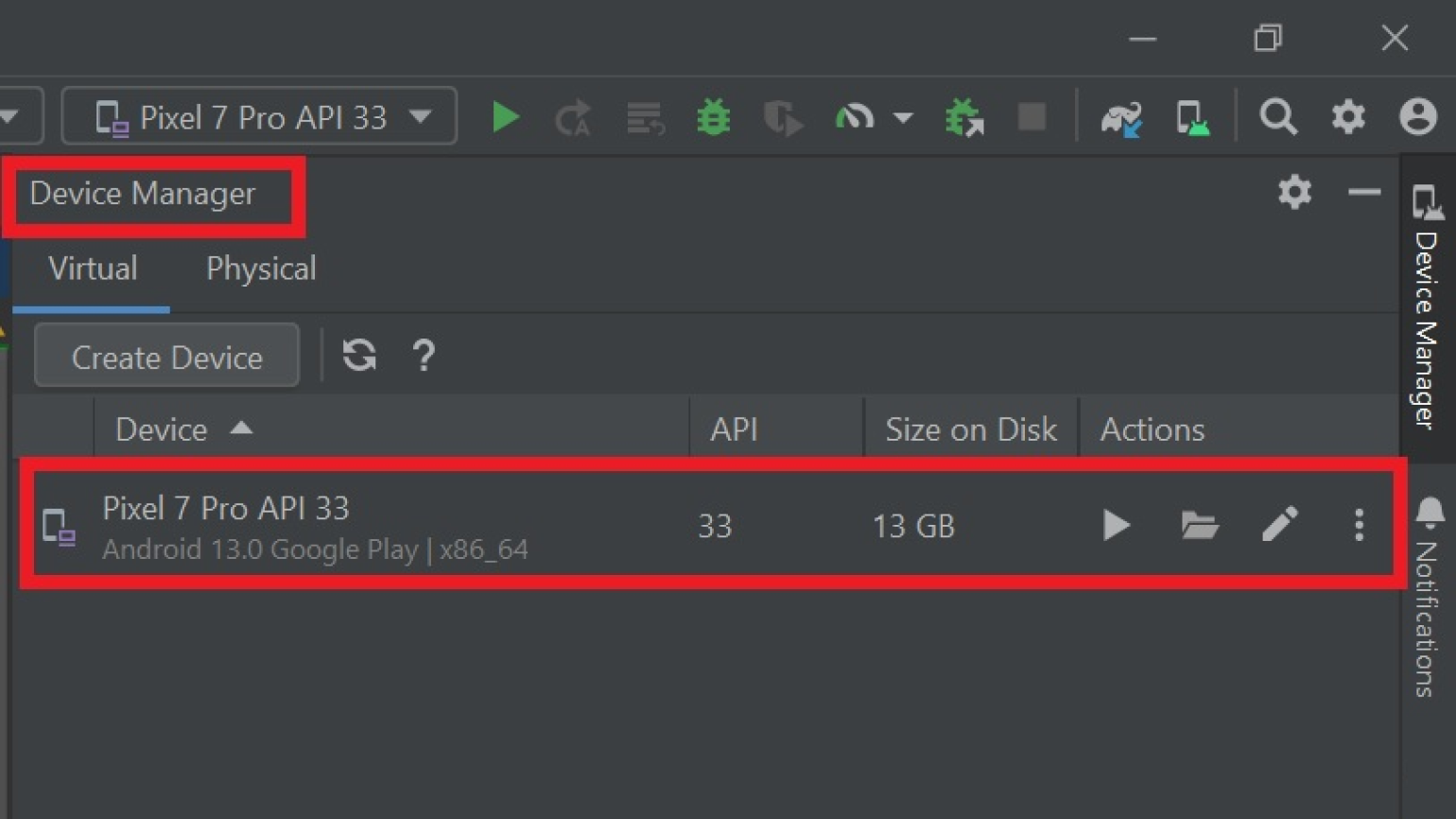
Скриншот: Skillbox Media
Убедитесь, что в строке меню из первого пункта присутствует название вашей виртуальной машины и нажмите зелёную кнопку Run. Запустится эмулятор Android с вашим приложением в режиме отладки.
Для этого метода вам потребуется устройство на ОС Android с включённой функцией Отладка по USB. Данный пункт можно найти в настройках устройства в разделе Для разработчиков, который скрыт по умолчанию. Его месторасположение и способ активации зависят от производителя устройства. Инструкцию можно найти на официальном сайте производителя смартфона или на тематических форумах.
После того как вы включили отладку, подключите смартфон к компьютеру через USB. На смартфоне появится уведомление с вопросом: «Разрешить отладку по USB с данного компьютера?» Разрешайте.
В интерфейсе Android Studio, справа вверху, появится название вашего смартфона:
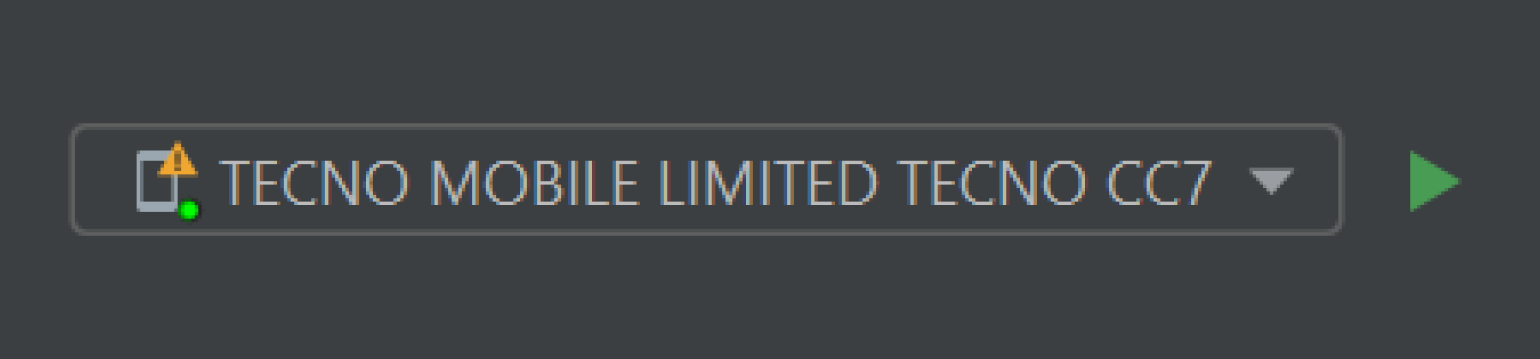
Скриншот: Skillbox Media
Нажмите на зелёную кнопку Run. После этого Android Studio подготовит приложение и запустит его на вашем Android-смартфоне в режиме отладки.
Для сборки приложения Android Studio использует модуль Gradle.

Скриншот: Skillbox Media
Чтобы запустить процесс сборки, откройте в верхнем меню IDE раздел Build, перейдите в подменю Build Bundle(s) / APK(s) и выберите, в каком формате вам нужно приложение:
Build APK(s) — создаёт .apk-файл, готовый к установке на устройство и к размещению в магазинах дистрибуции приложений, кроме Google Play.
Build Bundle(s) — создаёт проект в формате .aab, готовый для публикации в Google Play.
Результат вы найдёте в папке проекта, по пути app/build/outputs/apk/debug. Его можно загрузить в любой магазин приложений.

Бесплатный курс по Python ➞
Мини-курс для новичков и для опытных кодеров. 4 крутых проекта в портфолио, живое общение со спикером. Кликните и узнайте, чему можно научиться на курсе.
Смотреть программу
Пройдите тест, узнайте какой профессии подходите
Работать самостоятельно и не зависеть от других
Работать в команде и рассчитывать на помощь коллег
Организовывать и контролировать процесс работы
Введение: Установка и настройка Android Studio
Для начала разработки Android-приложений необходимо установить Android Studio — официальную среду разработки от Google, которая предоставляет все необходимые инструменты для создания, тестирования и отладки приложений. Следуйте этим шагам:
- Скачайте Android Studio с официального сайта developer.android.com. Выберите версию, соответствующую вашей операционной системе (Windows, macOS или Linux).
- Установите Android Studio, следуя инструкциям мастера установки. Процесс установки может занять некоторое время, так как потребуется загрузить дополнительные компоненты.
- Настройте Android Studio: при первом запуске выберите стандартные настройки и загрузите необходимые компоненты SDK. Это включает в себя установку Android SDK, Android Emulator и других инструментов, необходимых для разработки.
После завершения установки и настройки, вы готовы создать свой первый проект. Убедитесь, что у вас установлены все необходимые обновления, чтобы избежать проблем в будущем.

Создание нового проекта: Шаг за шагом
Шаг 1: Создание проекта
- Откройте Android Studio и выберите «Start a new Android Studio project». Это откроет мастер создания нового проекта.
- Выберите шаблон для вашего приложения. Для первого проекта лучше всего подойдет «Empty Activity». Этот шаблон создаст минимально необходимую структуру приложения.
- Нажмите «Next».
Шаг 2: Настройка проекта
- Введите имя вашего приложения, например, «MyFirstApp». Это имя будет отображаться на устройстве пользователя.
- Укажите пакет (package name), например, «com.example.myfirstapp». Пакетное имя должно быть уникальным и обычно включает доменное имя вашей компании в обратном порядке.
- Выберите язык программирования — Kotlin. Kotlin является официальным языком разработки для Android и предоставляет множество преимуществ по сравнению с Java.
- Убедитесь, что минимальная версия SDK установлена на уровне, поддерживаемом большинством устройств (например, API 21). Это обеспечит совместимость вашего приложения с широким спектром устройств.
- Нажмите «Finish».
Теперь Android Studio создаст ваш проект и откроет его в главном окне. Вы увидите структуру проекта, включающую папки app, manifest, java и res.
Основы интерфейса: Работа с XML и Layout Editor
Работа с XML
Интерфейс Android-приложений создается с помощью XML-файлов. Основной файл разметки находится в res/layout/activity_main.xml. Откройте этот файл, чтобы увидеть структуру интерфейса. XML-файлы позволяют описывать элементы интерфейса и их свойства.
Layout Editor
Android Studio предоставляет удобный инструмент для визуального редактирования интерфейсов — Layout Editor. В нем вы можете перетаскивать элементы (виджеты) на экран и настраивать их свойства. Layout Editor позволяет быстро и легко создавать сложные интерфейсы без необходимости писать код вручную.
Пример добавления кнопки:
- Перетащите элемент Button из палитры на экран. Палитра находится в левой части окна Layout Editor.
- Настройте его свойства в правой панели, например, измените текст на «Click Me». Вы также можете изменить размер кнопки, ее положение и другие параметры.
XML-код для кнопки будет выглядеть так:
Этот код добавляет кнопку с текстом «Click Me» и автоматически присваивает ей уникальный идентификатор @+id/button.
Написание кода: Основы Kotlin и создание логики приложения
Основы Kotlin
Kotlin — современный язык программирования, рекомендованный Google для разработки Android-приложений. Он обладает лаконичным синтаксисом и мощными функциональными возможностями. Вот несколько основных конструкций:
- Переменные:
valдля неизменяемых иvarдля изменяемых значений. - Функции: объявляются с помощью ключевого слова
fun.
Пример функции:
Эта функция принимает строковый параметр name и возвращает приветственное сообщение.
Создание логики приложения
Теперь добавим логику для нашей кнопки. Откройте файл MainActivity.kt и добавьте следующий код:
Этот код находит кнопку по ее ID и устанавливает обработчик нажатия, который показывает всплывающее сообщение (Toast). Toast — это короткое уведомление, которое отображается на экране и автоматически исчезает через несколько секунд.
Запуск и отладка приложения на эмуляторе и реальном устройстве
Запуск на эмуляторе
- В Android Studio откройте меню «AVD Manager» и создайте новый виртуальный девайс (AVD). AVD (Android Virtual Device) — это эмулятор Android-устройства, который позволяет тестировать приложения без необходимости использования реального устройства.
- Выберите устройство и версию Android, затем нажмите «Finish». Рекомендуется выбирать устройство с параметрами, близкими к реальным устройствам, на которых будет использоваться ваше приложение.
- Запустите эмулятор, нажав на зеленую кнопку «Run». Эмулятор может запускаться некоторое время, особенно при первом запуске.
Запуск на реальном устройстве
- Подключите ваше устройство к компьютеру через USB. Убедитесь, что ваше устройство распознано компьютером.
- Включите режим разработчика и отладку по USB на устройстве. Для этого перейдите в «Настройки» -> «О телефоне» и несколько раз нажмите на «Номер сборки», пока не появится сообщение о включении режима разработчика. Затем в «Настройки разработчика» включите «Отладка по USB».
- Выберите ваше устройство в списке доступных девайсов и нажмите «Run». Приложение будет установлено и запущено на вашем устройстве.
Теперь ваше приложение запустится на выбранном устройстве, и вы сможете протестировать его работу. Вы можете использовать отладочные инструменты Android Studio для поиска и устранения ошибок в коде.
Дополнительные советы и ресурсы для новичков
Полезные ресурсы
- Официальная документация: developer.android.com — это основной источник информации о разработке Android-приложений. Здесь вы найдете руководства, примеры кода и справочную информацию.
- Курсы и туториалы: Платформы, такие как Udacity, Coursera и Udemy, предлагают курсы по разработке Android-приложений. Многие из них бесплатны или имеют пробные периоды.
- Сообщества и форумы: Присоединяйтесь к сообществам разработчиков на Stack Overflow, Reddit и других платформах. Здесь вы можете задавать вопросы и получать ответы от опытных разработчиков.
Советы по улучшению навыков
- Практика: Создавайте небольшие проекты и эксперименты, чтобы лучше понять, как работают различные компоненты Android.
- Чтение кода: Изучайте открытые проекты на GitHub. Это поможет вам понять лучшие практики и подходы к разработке.
- Обновления: Следите за новостями и обновлениями в мире Android. Технологии постоянно развиваются, и важно быть в курсе последних изменений.
Следуя этим шагам и рекомендациям, вы создадите свое первое Android-приложение и получите базовые навыки, необходимые для дальнейшего развития в этой области. Удачи в разработке! 😉
Читайте также
Базовым инструментом разработки приложений для мобильных устройств на Android вполне логично выступает Android Studio. Она представляет собой IDE или интегрированную среду разработки, предназначенную специально для самой популярной операционной системы, на которой работает больше двух третей смартфонов мира. Рассмотрим подробнее особенности Андроид Студио, плюсы и минусы платформы, а также последовательность действия для ее практического использования.
Использование Android Studio
Плюсы и минусы Андроид Студио
Что почитать и посмотреть по теме?

Общий обзор
Android Studio – среда программирования для создания приложений, рассчитанных на применение на планшетах, умных часах, телевизорах и смартфонах, использующих Андроид. Платформа признана официальной, так как разработана той же компанией, что и сама операционная система – Google. Еще одним следствием этого становится полная совместимость обоих продуктов.
Важным дополнительным плюсом рассматриваемой платформы выступает сравнительно давнее появление на рынке. Android Studio бала анонсирована на конференции Google еще в первой половине 2013 года.
За прошедшее время была сформирована обширная клиентская база из разработчиков, активно использующих платформу в повседневной профессиональной деятельности.
Актуальная на сегодня версия программного продукта – 2021.2.1 – выпущена сравнительно недавно – 9 мая 2022 года. Постоянный выход обновлений также способствует популярности среды программирования.

Установка Android Studio
Одним из условий использования платформы выступает предварительная установка Java SDK, обязательного для обоих официальных языков программирования на Андроид – и Java, и Kotlin. Чтобы решить задачу, необходимо:
- открыть официальный сайт разработчика – компании Oracle;
- перейти в раздел Java Downloads;
- выбрать нужную версию программного продукта;
- согласиться с условиями предлагаемого сотрудничества;
- скачать и установить Java SDK.

Далее следует перейти непосредственно к установке Android Studio. Для этого нужно произвести такие действия:
- открыть сайт разработчика – компании Google;
- активировать вкладку Android Studio;
- активировать раздел Download и аналогичную опцию на открывшейся странице;
- запустить установочный файл после окончания скачивания;
- указать путь установки;
- дождаться завершения процесса.
Если на ПК уже установлена предыдущая версия программы, потребуется произвести операцию повторно. В этом случае необходимо последовательно нажать кнопку Next, что позволит сохранить ранее сделанные настройки.
Если же речь идет о первичной установка, настройки задаются с учетом персональных потребностей пользователя и характеристик его компьютера.
В завершении процесса требуется скачать нужные для работы компоненты посредством Setup Wizard, который автоматические открывается после выбора настроек. Проще и быстрее всего выбрать стандартную комплектацию платформы, заданную по умолчанию. Свидетельством успешного окончания процесса установки становится приветственное окно Android Studio.

Использование Android Studio
Среда программирования от Google мало чем отличается от других используемых сегодня IDE. Действия разработчика выглядит следующим образом:
- сначала создается собственный проект;
- после чего задаются нужные пользователю шаблоны или происходит формирование своего с нуля;
- далее устанавливаются настройки проекта, включая название, расположение, язык разработки (Kotlin или Java) и т.д. – процесс не вызывает затруднений из-за удобного и понятного интерфейса программы.
Структура проекта, которая создается автоматически (при выборе шаблона) или самим пользователем заново (при альтернативном варианте), включает в себя:
- app и Gradle Scripts в качестве двух корневых папок;
- внутри первой расположены три подпапки:
- manifests с файлами конфигурации;
- java с исходным программным кодом приложения;
- res с файлами различных ресурсов, например, стилей, картинок и т.д.
При первом использовании Android Studio рекомендуется воспользоваться шаблоном. Затем целесообразно внимательно изучить автоматически сформированную структуру проекта, что позволит в дальнейшем при необходимости создавать ее самостоятельно.
Далее имеет смысл рассмотреть несколько характерных особенностей среды разработки от Google более внимательно.
XML редактор
Удобный и практичный инструмент редактирования файлов в формате XML. Важной его опцией выступает возможность визуального отображения вносимых изменений, что заметно упрощает работу с кодом.
Запуск редактора производится через файл activity_mail.xml, который создается для любого нового проекта. Альтернативный вариант открытия– быстрое двойное нажатие кнопки Shift с последующим введение названия программы. Чтобы запустить визуальную составляющую редактора, требуется активировать опцию Split, расположенную в правом верхнему углу экрана.
Gradle
Система сборки приложений в специальный файл формата apk. Отличается простотой использования и обширным функционалом, облегчающим работу программиста.
Сборка, отладка и оптимизация
Андроид Студио позволяет отлаживать приложение сразу после создания первой части программного кода. Для этого необходимо подключить к ПК разработчика устройство на Android. Далее производится такие действия:
- активация опции отладки по USB на мобильном устройстве;
- запуск приложения Android Studio на смартфоне или планшете;
- выбрать процесс, которые требуется отладить;
- следовать инструкциям программы.
AVD и SDK менеджеры
Серьезную роль для популярности Андроид Студио сыграли две дополнительные опции среды программирования. Первая представляет собой AVD Manager, который позволяет эмулировать устройство на Android посредством определения его размера, внешнего вида и мощности. Это необходимо для того, чтобы программа успешно работала не только на конкретном смартфоне или планшете разработчика, но и на любом другом.
Аббревиатура AVD расшифровывается как Android Virtual Device, что наглядно демонстрирует предназначение инструмента без дополнительного перевода. Его запуск происходит последовательным переходом по пунктам меню Tools / Android / AVD Manager.
Далее активируется опция Create, позволяющая создать виртуальное устройство и задать его базовые характеристики, после чего скачать нужную прошивку. После успешного завершения операции, мобильное устройство появится среди подключенных к ПК. Важным условием успешной работы менеджера выступает достаточная мощность компьютера.
Второй не менее полезной опцией является SDK Manager. Он также открывается через пункт меню Tools и предназначен для эмуляции устройства, работающего на конкретной версии операционной системы Андроид.
Такой формат отладки позволяет уточнить требования к разрабатываемому приложению и обычно используется программистами серьезного уровня.
Виртуальная отладка
Описанные в предыдущем подразделе статьи менеджеры – AVD и SDK – необходимы для виртуальной отладки приложения. Актуальность их практического применения не взывает сомнений, так как программа должна работать на любом мобильном устройстве. Подключить каждое из них к ПК попросту нереально, намного проще, быстрее и удобнее эмулировать виртуальный вариант с необходимыми разработчику характеристиками.
Публикация на Google
После успешного завершения работы над приложением программа размещается на Google Play для дальнейшего распространения и монетизации. Перед этим создается APK, который подписывается разработчиком. Чтобы выполнить операцию, активируется пункт Tools, а затем – Create signed APK. Последний выступает сертификатом подлинности, который шифруется персональным ключом программиста. Дальнейшие действия выполняются в соответствии с инструкциями программы, простыми и понятными.
Ошибки новичков
Можно выделить несколько наиболее типичных ошибок, которые допускают начинающие программисты при работе с Андроид Студио:
- Создание приложения без хотя бы поверхностного изучения возможностей программы.
- Использование слабого по мощности персонального компьютера, что серьезно затрудняет работу с IDE.
- Игнорирование готовых шаблонов и попытка сразу создать проект с собственными настройками.
- Отсутствие задействования менеджеров – AVD и SDK — одного или обоих (описаны выше).
- Работа на старых версиях Android Studio, несмотря на возможность быстро, бесплатно и без проблем скачать и установить актуальное обновление.
Что дальше?
Описанные выше возможности включают далеко не весь функционал Android Studio. IDE предоставляет в распоряжении разработчика очень широкий набор инструментов, на доскональное изучение которого может уйти немало времени.
Именно этим – вместе с регулярной практикой по созданию приложения – и следует заняться программисту, желающему построить успешную профессиональную карьеру.
Плюсы и минусы Андроид Студио
Как и любой другой программный продукт, Android Studio имеет как плюсы, так и минусы. К числу первых относятся:
- поддержка нескольких самых популярных языков программирования, включая Kotlin, Java, C/C++ и т.д.;
- удобный редактор программного кода;
- широкий функционал с разнообразным набором инструментов и большим количеством дополнительных опций;
- бесплатное распространение;
- объемная библиотека с готовыми шаблонами проектов;
- многочисленное сообщество;
- детально проработанное руководство пользователя – как в официальной версии, так и в большом количестве неофициальных;
- возможность отладки и тестирования приложений на виртуальных мобильных устройствах;
- кроссплатформенность, которая выражается в возможности создания ПО для смартфонов, умных часов, ТВ, планшетов и любых других подобных устройств.
Единственным существенным недостатком Android Studio можно назвать серьезные требования к производительности ПК разработчика. Без их удовлетворения воспользоваться всем набором инструментов для создания ПО попросту не получится.
Что почитать и посмотреть по теме?
- Гайд по Android Studio от разработчика – компании Google.
- Гайд по созданию приложений на Android от компании Microsoft.
- Дэвид и Дон Гриффитс «Head First. Программирование для Android».
- К. Стюарт, Билл Филлипс, Кристин Марсикано, «Android. Программирование для профессионалов».
- Видео ролик на YouTube «Android Studio – обзор возможностей».
- Видео ролик на YouTube «Разработка на Android Studio/Урок №1».
- Плейлист на YouTube «Разработка приложений на Android Studio».
Курс «Android-разработчик с нуля» от Нетология
|
Школа |
Нетология |
|
Стоимость |
111 300 руб |
|
Цена в рассрочку |
3 255 руб/мес |
|
Длительность курса |
14 месяцев |
|
Программа трудоустройства |
Есть |
|
Формат |
Запись лекций, Онлайн занятия с преподавателем |
Курс «Android-разработчик» от Eduson Academy
|
Школа |
Eduson Academy |
|
Стоимость |
113 750 руб |
|
Цена в рассрочку |
5 416 руб/мес |
|
Длительность курса |
6 месяцев |
|
Программа трудоустройства |
Есть |
|
Формат |
Запись лекций, Онлайн занятия с преподавателем |
Курс «Android-разработчик» от Яндекс Практикум
|
Школа |
Яндекс Практикум |
|
Стоимость |
180 000 руб |
|
Цена в рассрочку |
18 000 руб/мес |
|
Длительность курса |
12 месяцев |
|
Программа трудоустройства |
Есть |
|
Формат |
Запись лекций, Онлайн занятия с преподавателем |
FAQ
Что представляет собой Android Studio?
Это самая популярная в мире среда программирования приложений для устройств, использующих ОС Android.
В чем популярность среды программирования?
Можно выделить несколько ключевых причин:
- разработка Google, создавшей и Андроид;
- полная совместимость с операционной системой;
- обширный функционал и набор инструментов для разработки приложений;
- поддержка нескольких языков программирования;
- многочисленное сообщество пользователей и т.д.
Есть ли у Андроид Студио недостатки?
Важным плюсом среды разработки выступает отсутствие многочисленных минусов. Единственным заметным недостатком являются сравнительно высокие требования к мощности ПК разработчика.
Подведем итоги
- Android Studio – официальная среда разработки приложений для мобильных устройств на Андроид.
- IDE разработана Google, выступающей разработчиком и самой операционной системы.
- Учитывая сказанное, становится понятным, почему подавляющее большинство программистов используют для создания приложений именно Android Studio.
- Помимо полной совместимости с операционной средой, другими важными плюсами среды для программирования выступают: кроссплатформенность, многофункциональность, обширный инструментарий, многочисленное комьюнити и детализированное руководство пользователя в нескольких вариантах.
Рассказываю об основном инструменте для разработки Android-приложений, созданном самой компанией Google. Краткий гайд по основам работы с Android Studio.
Что такое Android Studio?
Это IDE, созданная компанией Google для разработки приложений под операционную систему Android. IDE – это набор инструментов для программиста, помогающих ему «написать» логику поведения программы, добавить в нее визуальные элементы, сделать их интерактивными и превратить задумку в полноценный продукт, который можно выставить на продажу в Google Play.
Android Studio создана специально для взаимодействия с такими языками программирования, как Java и Kotlin. Поэтому начинающий разработчик, решивший познакомиться с инструментами Android Studio, должен уже обладать навыками в одном из двух перечисленных выше языков и знать основы разработки приложений для ОС Google.
И хотя AS не напишет за вас хит, способный выбиться в топ-10 загружаемых программ, эта утилита может заметно сократить головную боль и автоматизировать колоссальное количество работы, ложащейся на плечи разработчиков. Например, поиск ошибок и даже их исправление. И да, иногда AS будет писать код за вас, и вам это понравится.
Комьюнити теперь в Телеграм
Подпишитесь и будьте в курсе последних IT-новостей
Подписаться
Устанавливаем и настраиваем Android Studio
Начать стоит с загрузки клиента AS и его установки на компьютер. Для этого Google подготовила целую кипу установщиков всех сортов. Они доступны на официальном сайте утилиты. Зайдите туда и нажмите кнопку «Download Android Studio». Сайт предложит подходящий дистрибутив, который можно установить классическим двойным кликом.
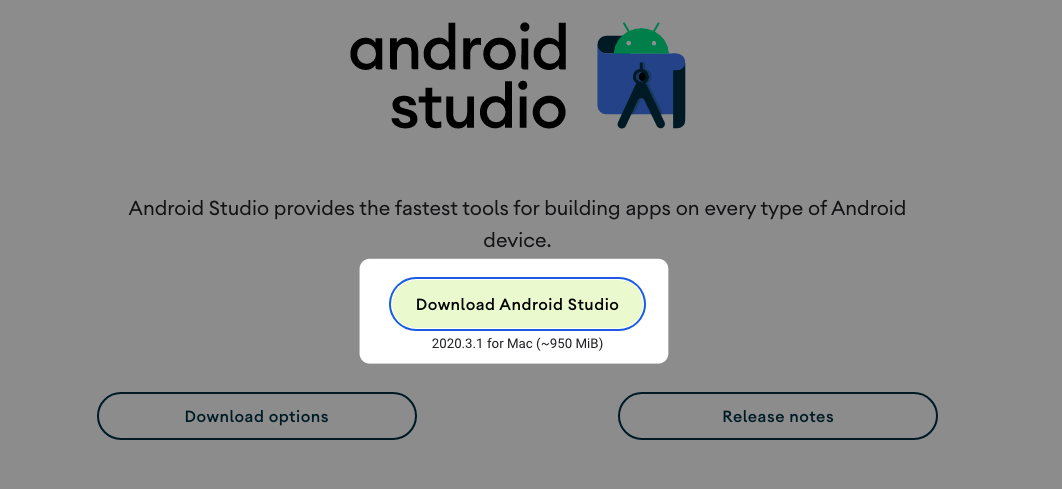
Запускаем скачанный файл и следуем инструкциям на экране. Ставим галочки на всех пунктах, чтобы вместе с IDE загрузились вспомогательные компоненты (без них не получится создать программу, способную работать на настоящем смартфоне).
В остальном процедура заключается в многократном нажатии на кнопку «Далее».
Для Linux и macOS есть опция установки Android Studio с помощью командной строки, используя менеджеры пакетов apt, dnf и brew.
Также стоит иметь в виду, что для работы с Android Studio на ПК должен быть установлен Java.
Создаем свой первый проект
После установки включаем Android Studio и видим перед собой окно с надписью New Project. IDE предлагает нам создать новую программу. Если такое окно не появилось, то открываем New Project вручную, кликнув сначала по кнопке File в верхнем левом углу, а потом на New Project.
Для создания проекта нужно указать его название, а также домен своей компании (если таковой имеется, конечно). Здесь же можно указать другой путь для хранения проекта, но это необязательно.
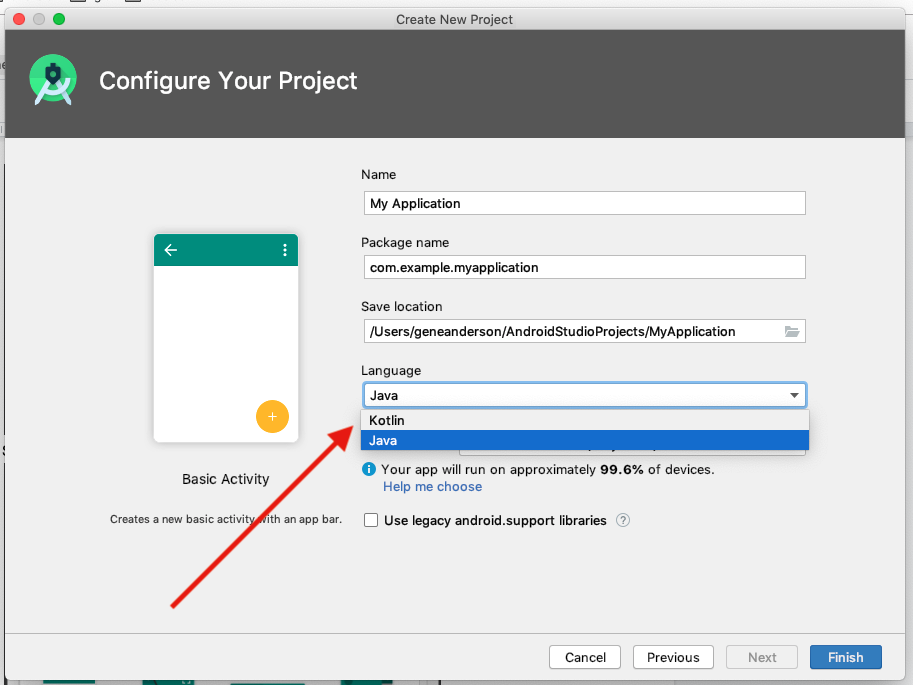
После нажатия на Next перед вами появится целый список шаблонов для будущей программы. Можно выбрать целое приложение, можно отдельное окно или функцию (доступ к геолокации, форму для входа в учетную запись, боковое меню и т.п.).
Если надо создать приложение с нуля без конкретики, то стоит выбрать Basic Activity. В нем будет одна кнопка, панель управления и текстовое поле, где можно разместить любой контент на свое усмотрение.
Независимо от выбранного шаблона, впоследствии вы сможете добавлять любые виды контента и окон, как только они понадобятся.
Структура интерфейса Android Studio
Основное окно делится на 4 основных блока:
-
Palette – это все окна, которые уже есть в вашем приложении. По мере разработки их количество будет увеличиваться.
-
Component Tree – здесь будут все компоненты, даже если они не относятся к конкретному окну.
-
Design Editor – главное окно с выбранным окном приложения или редактором кода.
-
Attributes Panel, или «Инспектор». Набор настроек, относящихся к элементу, с которым вы работаете в текущий момент.
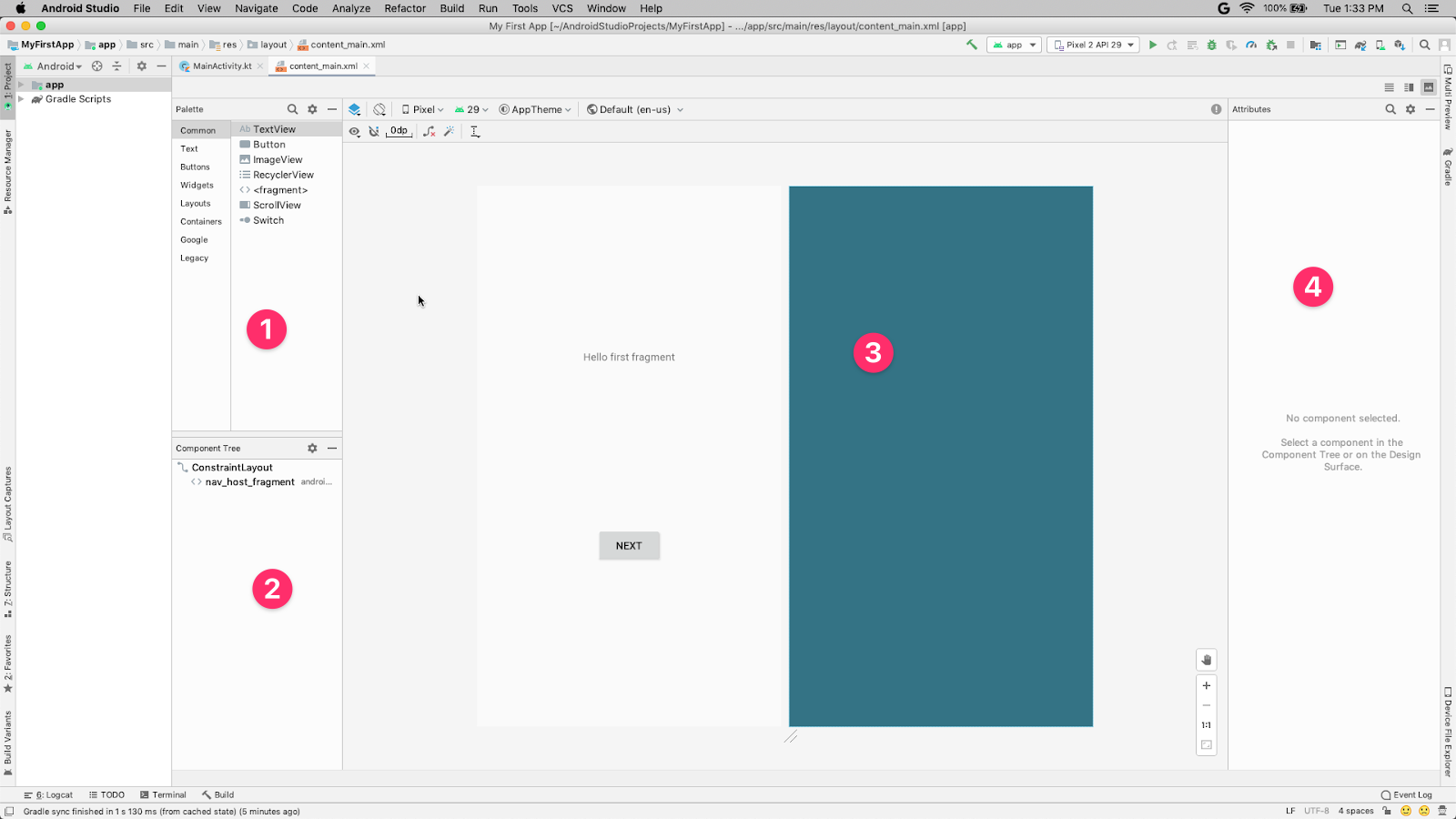
В верхнем правом углу вы можете обнаружить кнопку деления экрана на части. Чтобы, к примеру, в Design Editor одновременно отображался и внешний вид программы, и код, «скрытый» под ним.
Что за куча файлов вокруг?
Разработка комплексных приложений не укладывается в рамки одного скрипта и одного файла разметки, как это принято, например, в базовой веб-разработке. Хотя логика тут схожая.
Вас встретит документ под названием ИмяПриложения.java Это что-то в духе основы для программы. Как index.html при разработке веб-сайта, но не для всей разметки, а для подключения других компонентов и управления ими.
Разметка находится в файле имя_приложения.xml. Это уже ближе к HTML-файлу в том смысле, что здесь вы «расписываете» компилятору, как будет выглядеть ваша программа и где будут находиться кнопки, аватарки, текстовые поля и прочие элементы.
На базовом уровне визуальная часть будет описана в XML-документе, а «логическая» – в java-скрипте. Количество файлов неограничено, каждый элемент интерфейса можно описать в отдельном документе. Такая практика упрощает дальнейшую разработку и делает код более читаемым.
С чего начать разработку своего приложения?
Все документы хранятся в файловом менеджере в левой части интерфейса Android Studio. Там можно найти основной XML-документ, отвечающий за разметку контента в вашем детище.
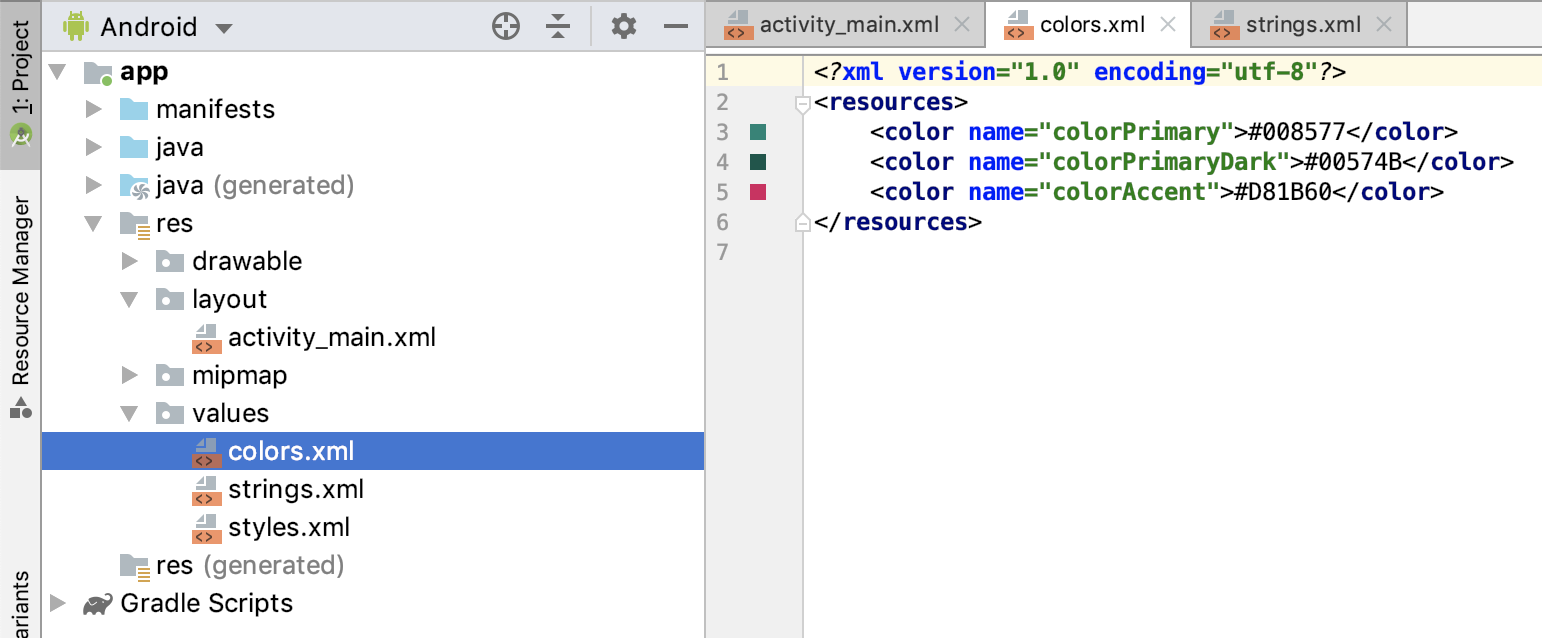
В нем можно обнаружить такие поля, как <TextView /> или <Button />. Из названий понятно, что одно поле содержит в себе текстовую информацию, а другое является кнопкой, которая может выполнять действия.
Внутри компонентов содержатся свойства, например:android:layout_width="wrap_content", обозначающее ширину окна приложения, или android:text="Какой-то набор букв", создающее в окне отдельный элемент с текстом. Менять эти параметры можно как вручную, так и при помощи встроенных графических инструментов, расположенных в панели «Инспектор». Эти изменения все равно в итоге отобразятся в XML-документе.
И это первое, с чем стоит начать знакомиться, тыкая в различные свойства, добавляя новые компоненты и наблюдая, что из этого получается.
Типы файлов. Зачем их так много?
Есть еще несколько директорий, с которыми стоит ознакомиться чуть ли не после первого включения Android Studio:
-
res – это сокращение от resources. Тут будут лежать дополнительные файлы, необходимые вашей программе, например картинки, используемые вместо стандартных иконок интерфейса, или просто изображения, задействованные в работе ПО.
-
layout – тут лежат все XML-документы с разметкой для разных компонентов приложения.
-
values – а тут находятся значения свойств. Например, здесь можно хранить переменные с названиями цветов вместо их кодов, чтобы потом было проще добавлять их в разные куски интерфейса программы, потому что
buttonColorнесет куда больше смысла, чем#f34e980.
А еще нужно изучить файл manifest. Он содержит критически важную информацию о вашем детище: какие компоненты будут в него включены, имя программы, которое увидят пользователи и т.п.
Сборщик приложения – Gradle
Как вы могли догадаться, приложение не поступает в Google Play в таком разрозненном виде. Обилие файлов Android Studio нужно упаковать во что-то удобоваримое и запускаемое на смартфонах.
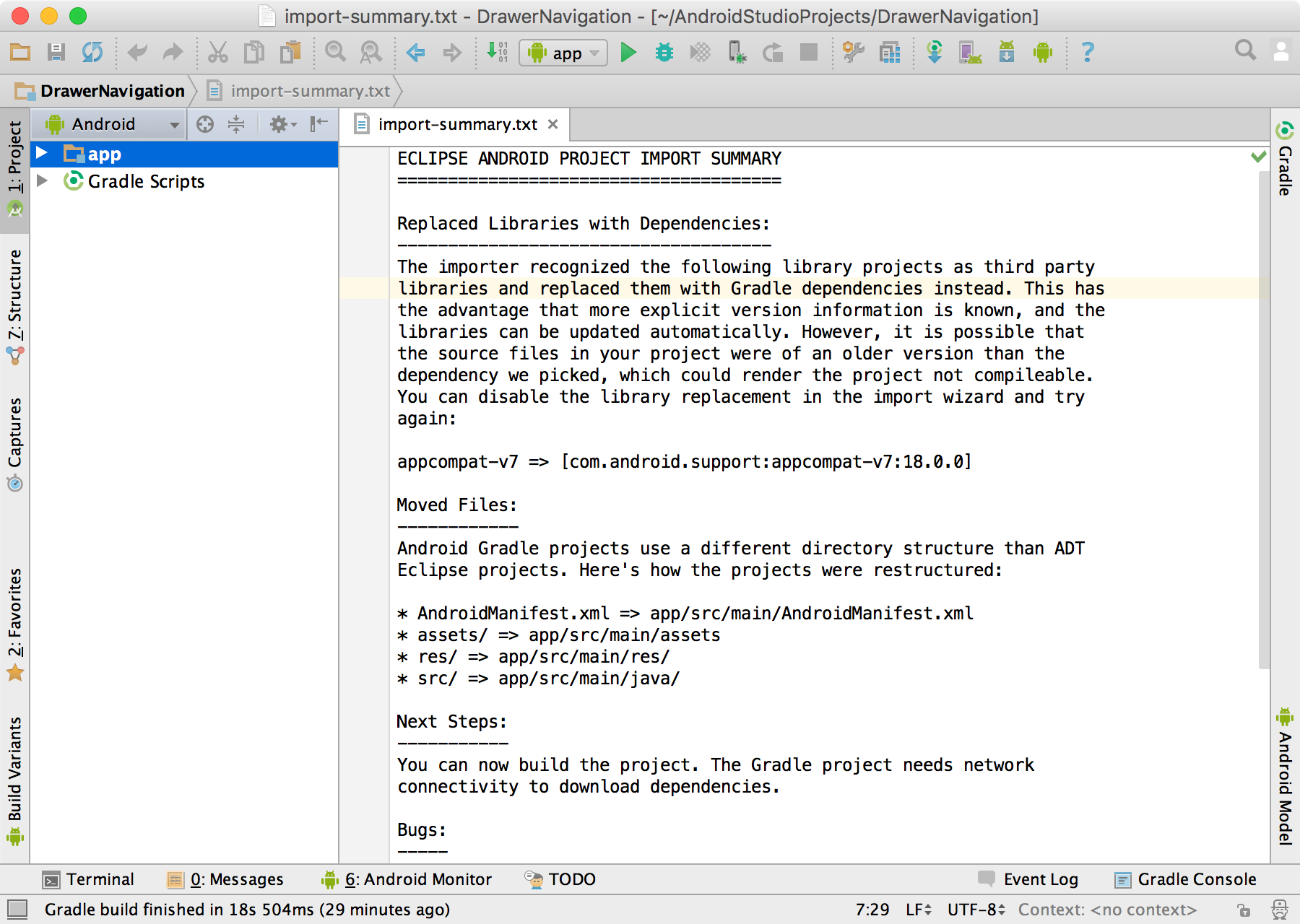
Для этого в AS разработчики Google предусмотрели утилиту Gradle. Она работает как сборщик разных частей приложения и собирает их в единый пакет, который потом можно скачать из интернета и установить на Android-устройство.
Вам нужно знать о Gradle то, что у него есть конфигурационный файл build.gradle. В нем нужно указать зависимости проекта (если вы используете сторонние программные библиотеки для добавления продвинутых функций в вашу программу, недоступных в AS по умолчанию).
Запустить Gradle можно следующим образом:
-
Кликаем по меню Build в верхней части окна.
-
Выбираем свой проект и ждем.
Деббагинг на реальном устройстве
Представим, что ваше приложение готово. Вы дописали код и довольны внедренной в утилиту функциональностью. Теперь надо провести тестирование и выявить недочеты в коде. Это можно сделать двумя способами: запустив программу в эмуляторе Андроида прямо в Android Studio или на «живом» устройстве, если такой есть под рукой.
Чтобы запустить написанный вами код на реальном устройстве:
-
Подключаем гаджет к компьютеру с помощью USB-кабеля (в режиме дебаггинга).
-
Потом нажимаем на кнопку Run в верхней панели управления интерфейсом.
-
После этого выбираем пункт Run App.
Graddle быстро создаст сборку программы и запустит ее в тестовом режиме. В этом режиме вся информация о работе программы записывается в журнал событий, отображающийся во вкладке logcat. Если что-то пойдет не так, прочитать о случившемся можно будет именно там. А еще полезная информация о работе с программой (нагрузка на процессор, энергопотребление) отображается во вкладке Monitor.
Дебаггинг с AVD-менеджером
AVD, Android Virtual Devices – это система эмуляции Android-устройств с различными характеристиками. Она нужна на тот случай, если у вас нет подходящего телефона или планшета. Также не стоит забывать о сумасшедшей фрагментации мира Андроидов, а ведь это сотни различных чипов, разрешений и дизайнов. Нельзя скупить тысячи устройств и на всех протестировать ПО. Но AVD-менеджер эту задачу упрощает.
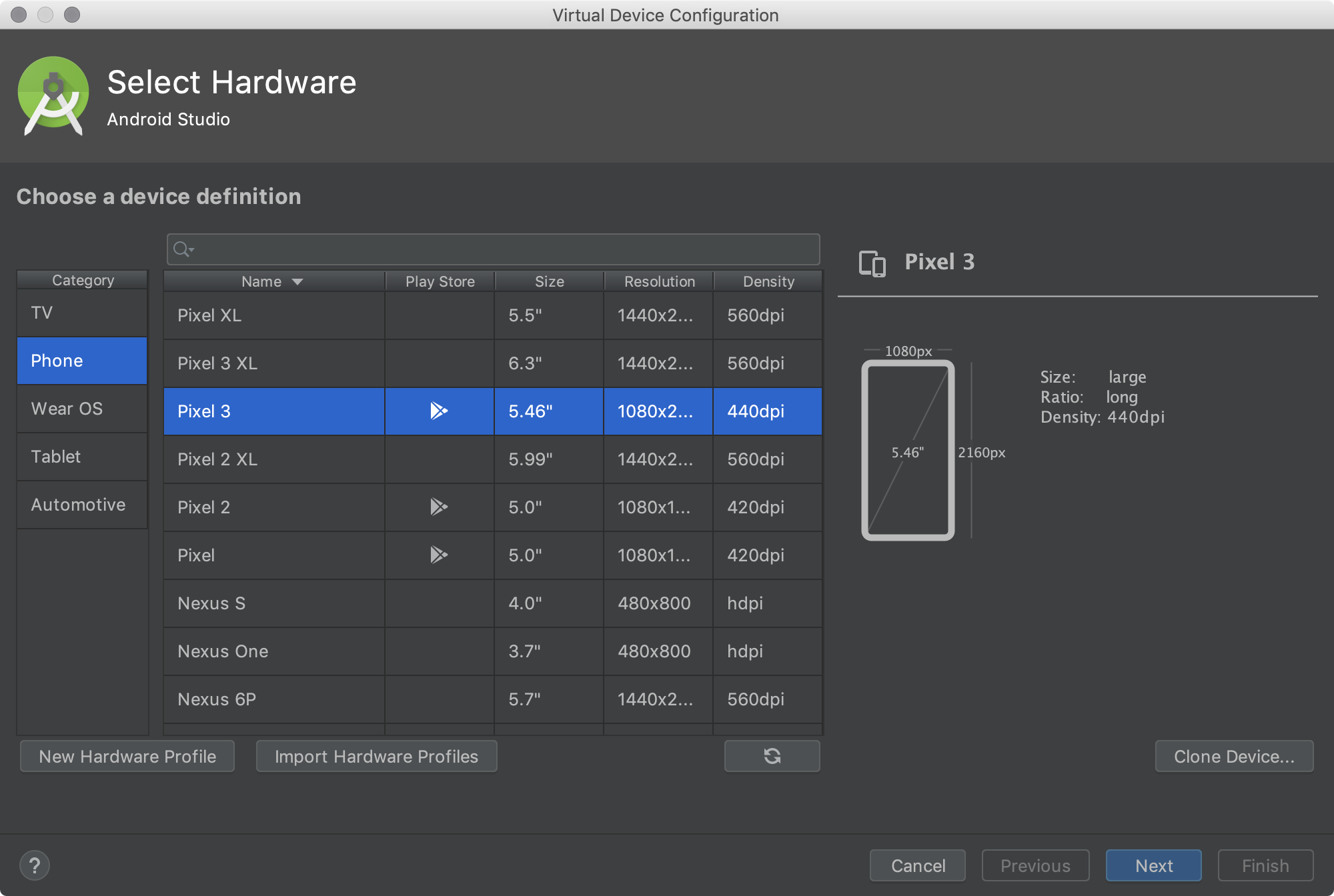
Чтобы включить AVD-менеджер:
-
Открываем меню Tools в верхней части окна Android Studio.
-
В выпавшем списке опций выбираем Android.
-
А потом AVD Manager.
-
Выбираем тип оборудования, размер экрана и другие параметры виртуального гаджета.
Виртуальный гаджет появится в списке устройств для дебаггинга среди настоящих телефонов и планшетов, ранее использовавшихся для отладки программ.
Работа с SDK-менеджером
Хотя Android Studio включает в себя уйму инструментов, в нем отсутствует весомый кусок часто используемых компонентов. Их надо загрузить отдельно, через SDK-менеджер.
Он расположен в том же меню, что и AVD-менеджер – во вкладке Tools на панели инструментов Android Studio.
SDK Manager позволяет загрузить утилиты, необходимые при создании программ для очков Google Glass или для добавления специфичных возможностей в приложение для телефона, которые недоступны в AS в базовой комплектации.
Упаковка приложения в подписанный APK-пакет
В Google Play не пускают кого попало. Надо доказать, что вы реальный разработчик и имеете права на свое детище. Для реализации проверки Google выдает специальные ключи. Они уникальны и строго привязаны к конкретному приложению. Уникальный ключ запрашивается при попытке создать подписанный APK-файл, оптимизированный под загрузку в магазин приложений.
Чтобы сделать такой пакет:
-
Открываем вкладку Build, расположенную в панели инструментов.
-
Выбираем опцию Generate Signed APK.
Gradle соберет для вас подходящий APK, готовый к публикации в Google Play.
А что дальше?
Дальше придется углубляться в изучение как инструментов, так и языков, используемых в среде Android-разработчиков. Я затронул только азы, необходимые для создания и публикации элементарного приложения, но разработка включает в себя куда больше аспектов, и вам предстоит много узнать самостоятельно на личном опыте или после прохождения курсов по программированию.

